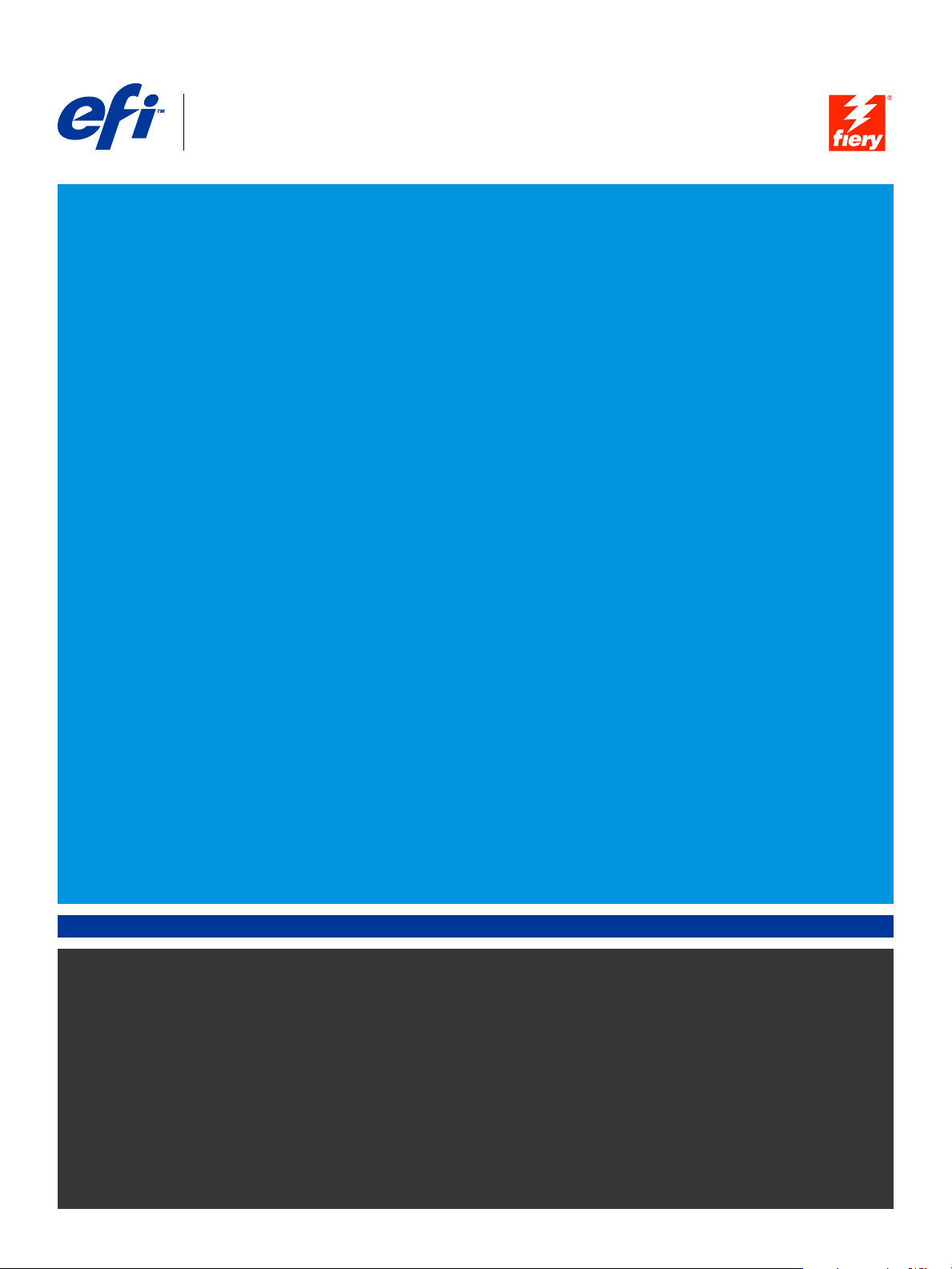
Fiery® EX4112/4127
Opciones de impresión
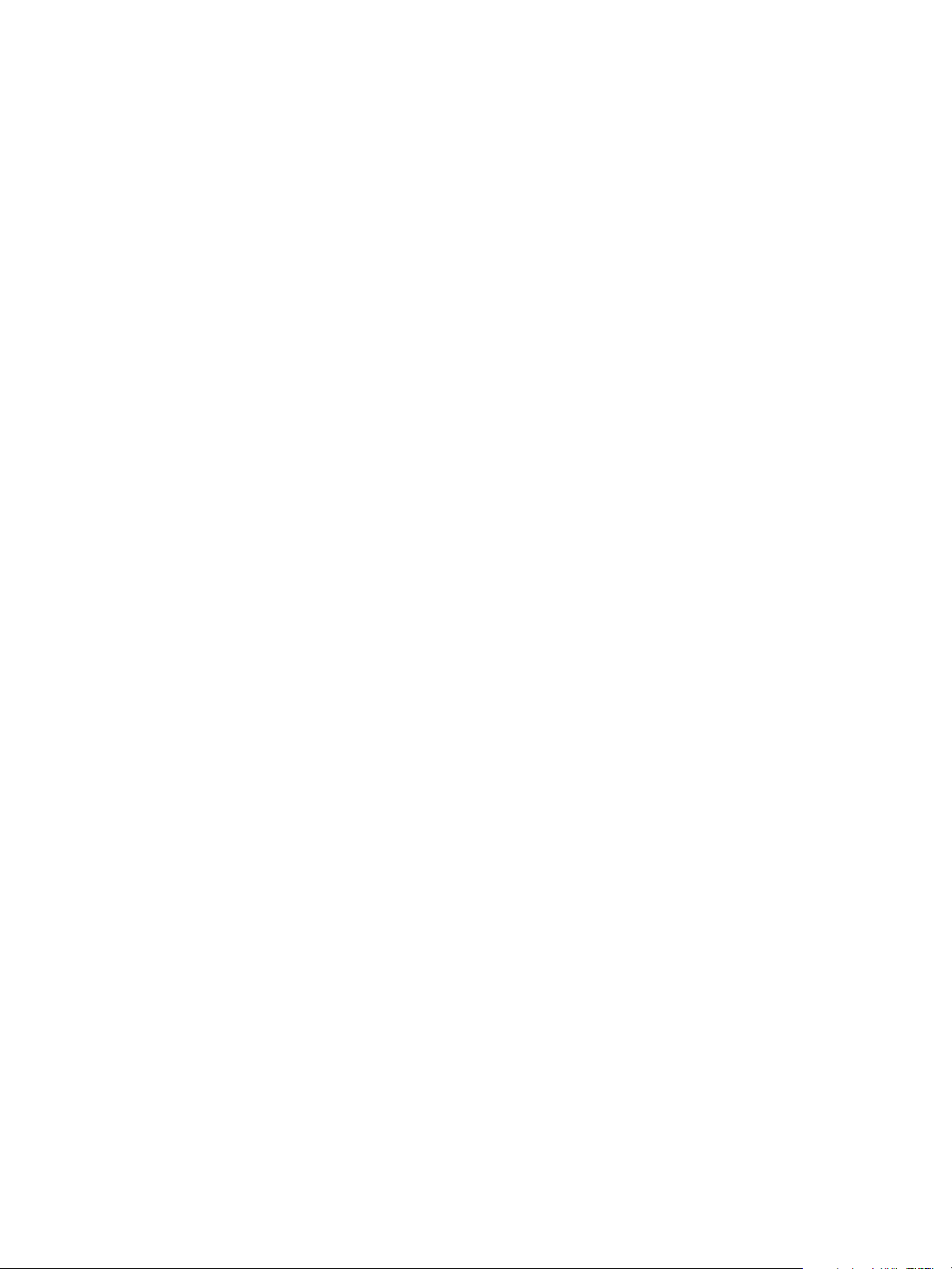
© 2008 Electronics for Imaging, Inc. La información de esta publicación está cubierta
por los Avisos legales para este producto.
45083897
30 de abril de 2009
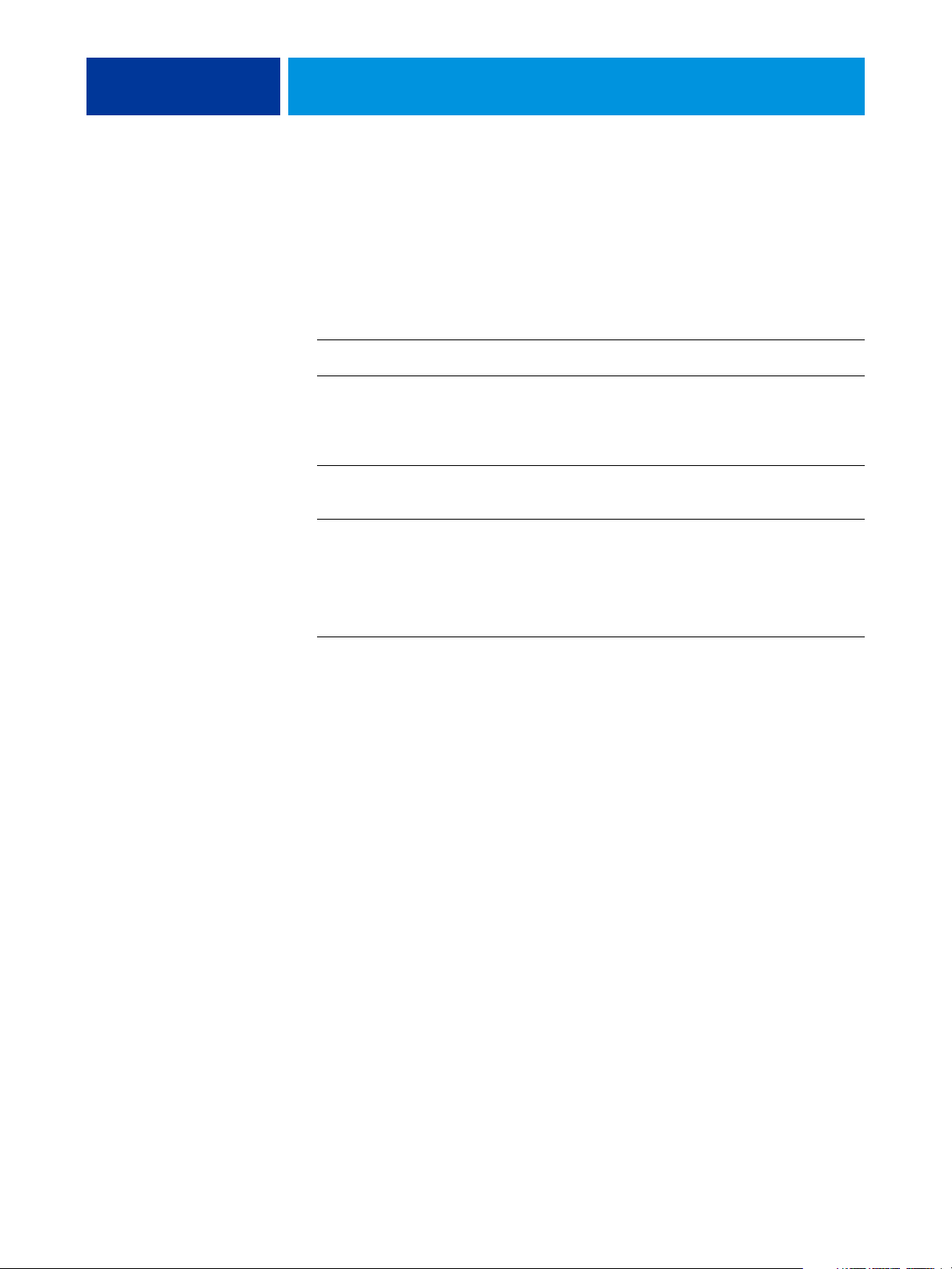
CONTENIDO
CONTENIDO
CONTENIDO 3
INTRODUCCIÓN 5
Terminología y convenciones 5
Acerca de este documento 6
DESCRIPCIÓN GENERAL DE LAS OPCIONES DE IMPRESIÓN 7
Instalación de los controladores de impresora y los archivos de descripción
de impresora 7
Configuración de las opciones de impresión 8
Jerarquía de redefinición de las opciones de impresión 8
OPCIONES DE IMPRESIÓN 9
Opciones de impresión y valores 9
Personalización del controlador de impresora 9
Opciones de impresión 10
Opciones de Booklet Maker 28
Opciones de Impresión N por cara 34
Acceso a las opciones de terminación 38
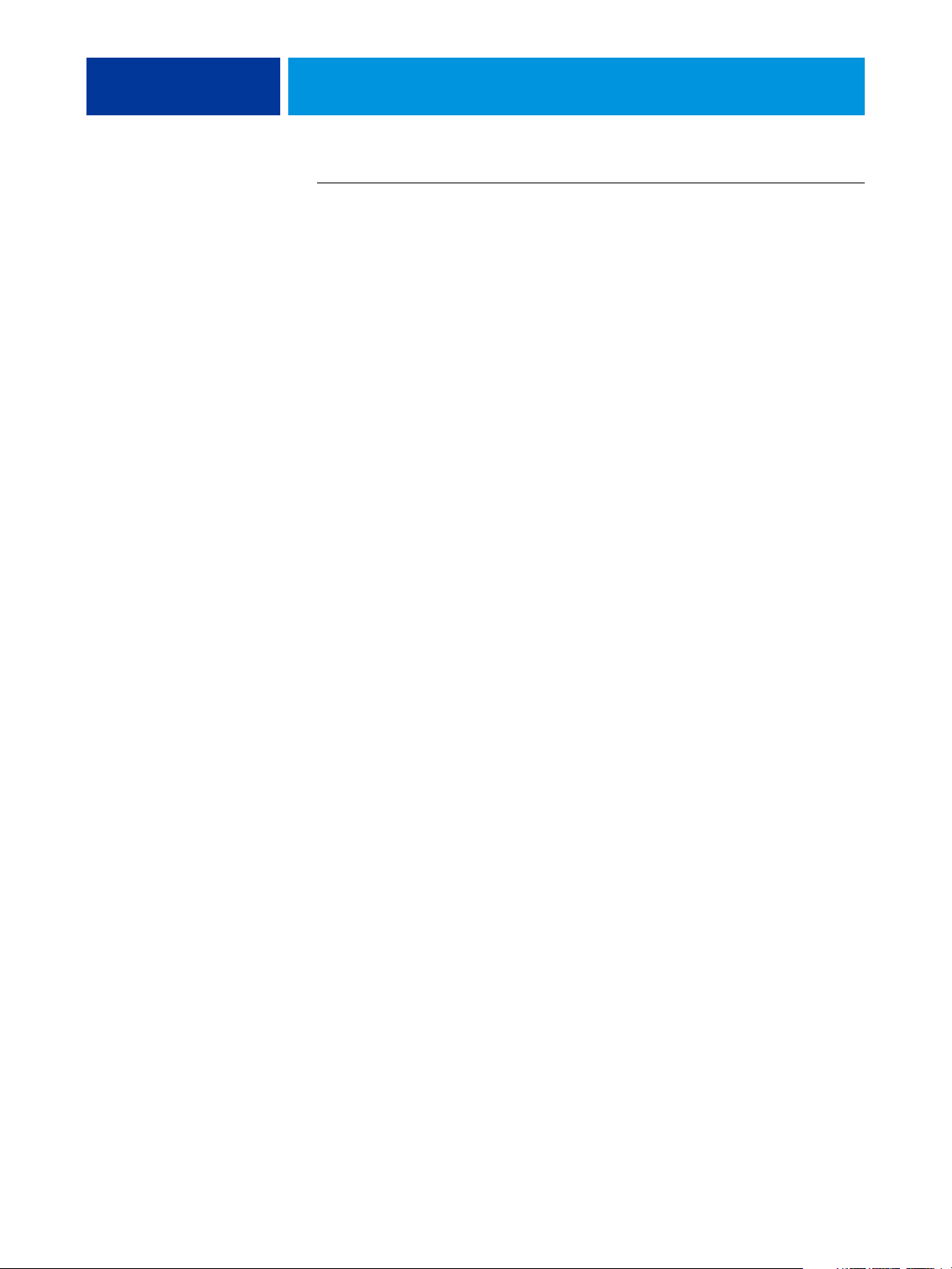
CONTENIDO 4
Información adicional 41
Creador de cuadernillos 41
Ordenar 42
Dúplex 43
Opciones de plegado 44
Formularios en bloc 45
Impresión N por cara 48
Desplazamiento de imagen 49
Papeles mezclados 50
Paper Catalog 52
Impresión de muestra 53
Utilización de Impresión de muestra 54
Escala 55
Ajustar a página 55
Impresión con pestañas 56
ÍNDICE 57
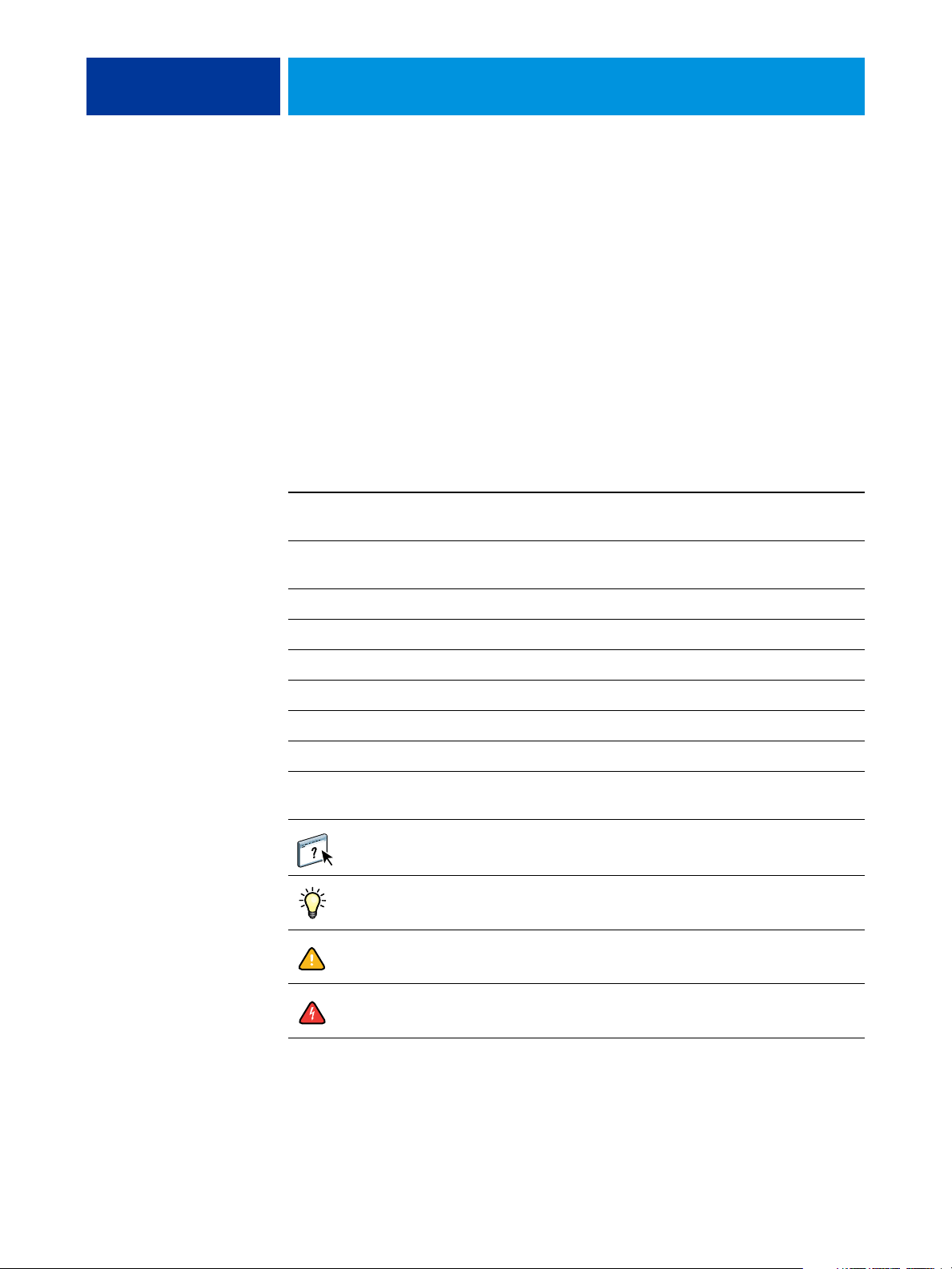
INTRODUCCIÓN
Terminología y convenciones
INTRODUCCIÓN 5
Este documento proporciona una descripción de las opciones de impresión del
Fiery EX4112/4127. En este documento también se explican todas las opciones de impresión
y se proporciona información acerca de las restricciones o requisitos.
En este documento se utilizan la terminología y las convenciones siguientes.
Término o convención Hace referencia a
Controlador Mac Controlador de impresora del Fiery EX4112/4127 para
computadoras Macintosh
Controlador Win Controlador de impresora del Fiery EX4112/4127 para
computadoras Windows
Copiadora Xerox 4112 y Xerox 4127
CWS Mac Command WorkStation Macintosh Edition
CWS Win Command WorkStation Windows Edition
Fiery EX4112/4127 Fiery EX4112/4127
Mac OS Apple Mac OS X
Títulos en cursiva Otros documentos de este conjunto
Windows Microsoft Windows 2000, Windows XP, Windows Server 2003,
Windows Vista, Windows Server 2008
Temas para los que existe información adicional disponible en la
Ayuda del software
Sugerencias e información
Información importante
Información importante acerca de asuntos que pueden causar daños
físicos a usted o a otros
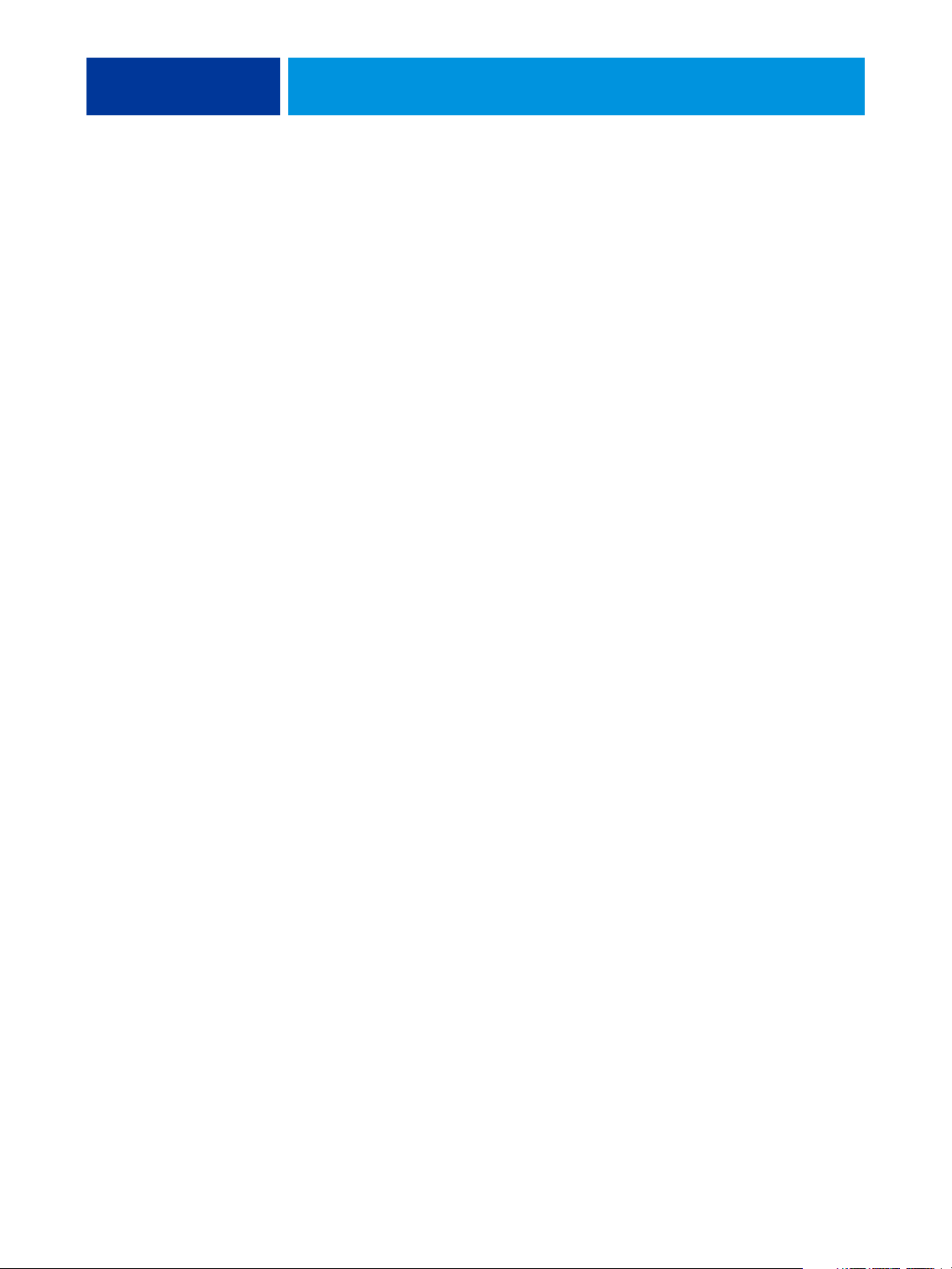
INTRODUCCIÓN 6
Acerca de este documento
En este documento se tratan los temas siguientes:
• Se proporciona información acerca de los controladores de impresora PostScript, los
archivos de descripción de impresora (PPD/PDD) y la configuración de las opciones de
impresión del Fiery EX4112/4127.
• Se dan descripciones de todas las opciones de impresión incluidos los valores por omisión y
todas las restricciones y requisitos.
• Se dan descripciones de todas las opciones de Booklet Maker, incluidos los valores por
omisión y todas las restricciones y requisitos.
• Se dan descripciones de todas las opciones de Impresión N por cara, incluidos los valores
por omisión y todas las restricciones y requisitos.
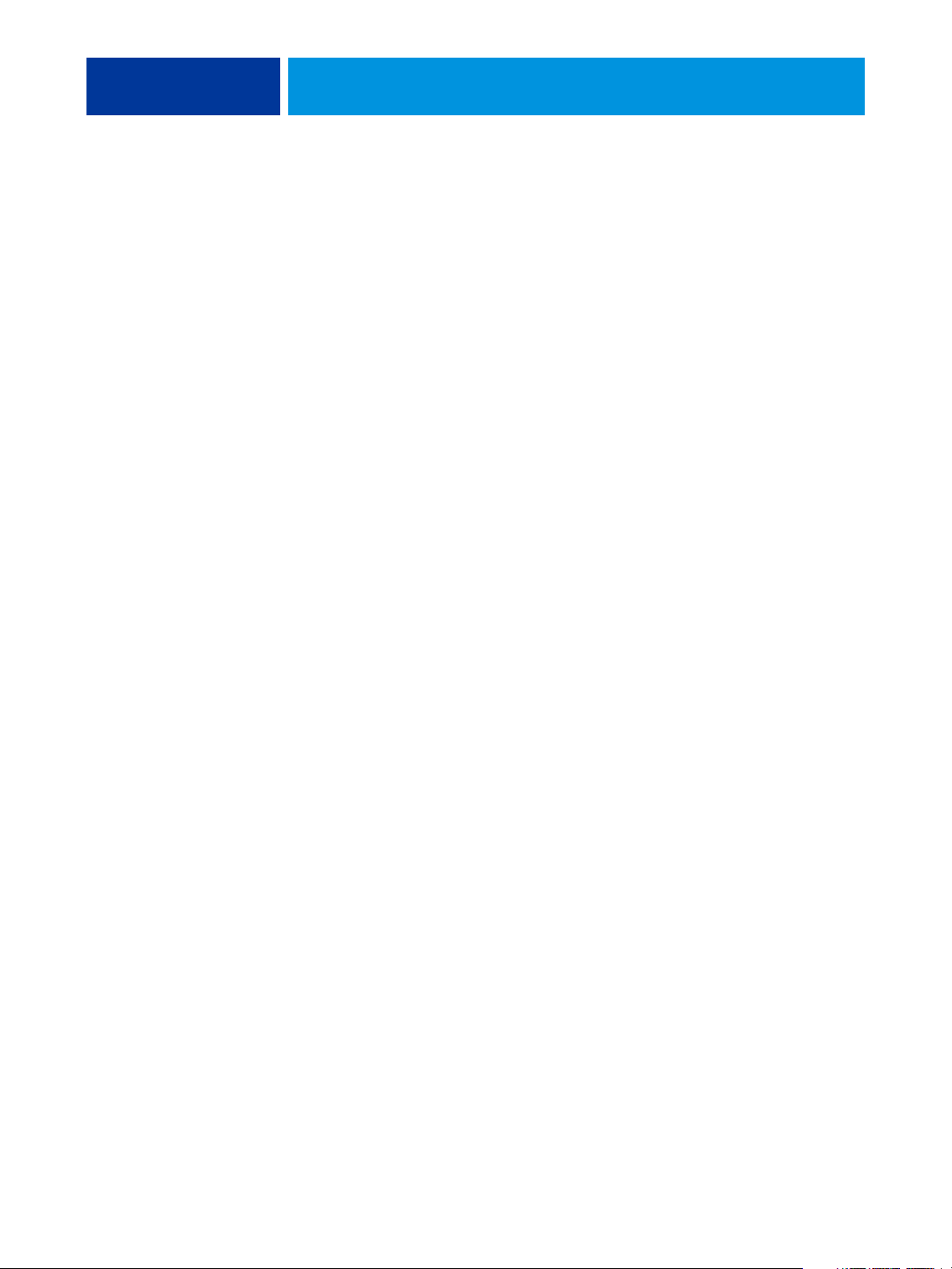
DESCRIPCIÓN GENERAL DE LAS OPCIONES DE IMPRESIÓN 7
DESCRIPCIÓN GENERAL DE LAS OPCIONES DE IMPRESIÓN
En este capítulo se describen los controladores de impresora y los archivos PPD, las opciones
de impresión del Fiery EX4112/4127 y se indica dónde configurar las opciones de impresión.
Instalación de los controladores de impresora y los archivos de descripción de impresora
El Fiery EX4112/4127 recibe archivos de las computadoras de la red, los procesa (este proceso
se denomina RIP) y los envía a la copiadora. Las computadoras Windows y Mac OS se
comunican con el Fiery EX4112/4127 a través de un controlador de impresora y archivos
PPD. Las computadoras Windows también pueden comunicarse con el Fiery EX4112/4127
por medio de un controlador de impresora PCL (Printer Control Language) y archivos PDD
(el equivalente para PCL de los archivos PPD). Ambos controladores permiten utilizar las
funciones especiales del Fiery EX4112/4127 desde el cuadro de diálogo Imprimir.
El controlador de impresora administra la comunicación de impresión entre la aplicación y la
impresora. Interpreta las instrucciones que genera la aplicación, combina estas instrucciones
con las opciones de la impresora que usted defina y convierte esta información en comandos
de Adobe PostScript o PCL, un lenguaje que puede comprender la impresora. En otras
palabras, el controlador de impresora genera un archivo PostScript o PCL con el archivo
original y las opciones que se seleccionen en el cuadro de diálogo Imprimir.
El controlador de impresora también permite seleccionar las opciones de impresión de la
copiadora. Para ello, el controlador de impresora debe corresponder al archivo PPD/PDD del
Fiery EX4112/4127. Los archivos PPD/PDD contienen información acerca de las
características y capacidades de un dispositivo concreto (por ejemplo, qué tamaños y tipos de
papel admite). El controlador de impresora lee la información de este archivo PPD/PDD y la
muestra en forma de opciones que puede seleccionar en el cuadro de diálogo Imprimir. El
archivo PPD/PDD del Fiery EX4112/4127 contiene información acerca de las características
de la copiadora y del Fiery EX4112/4127. Para obtener información acerca de las opciones de
impresión específicas del Fiery EX4112/4127, consulte la tabla que comienza en la página 10.
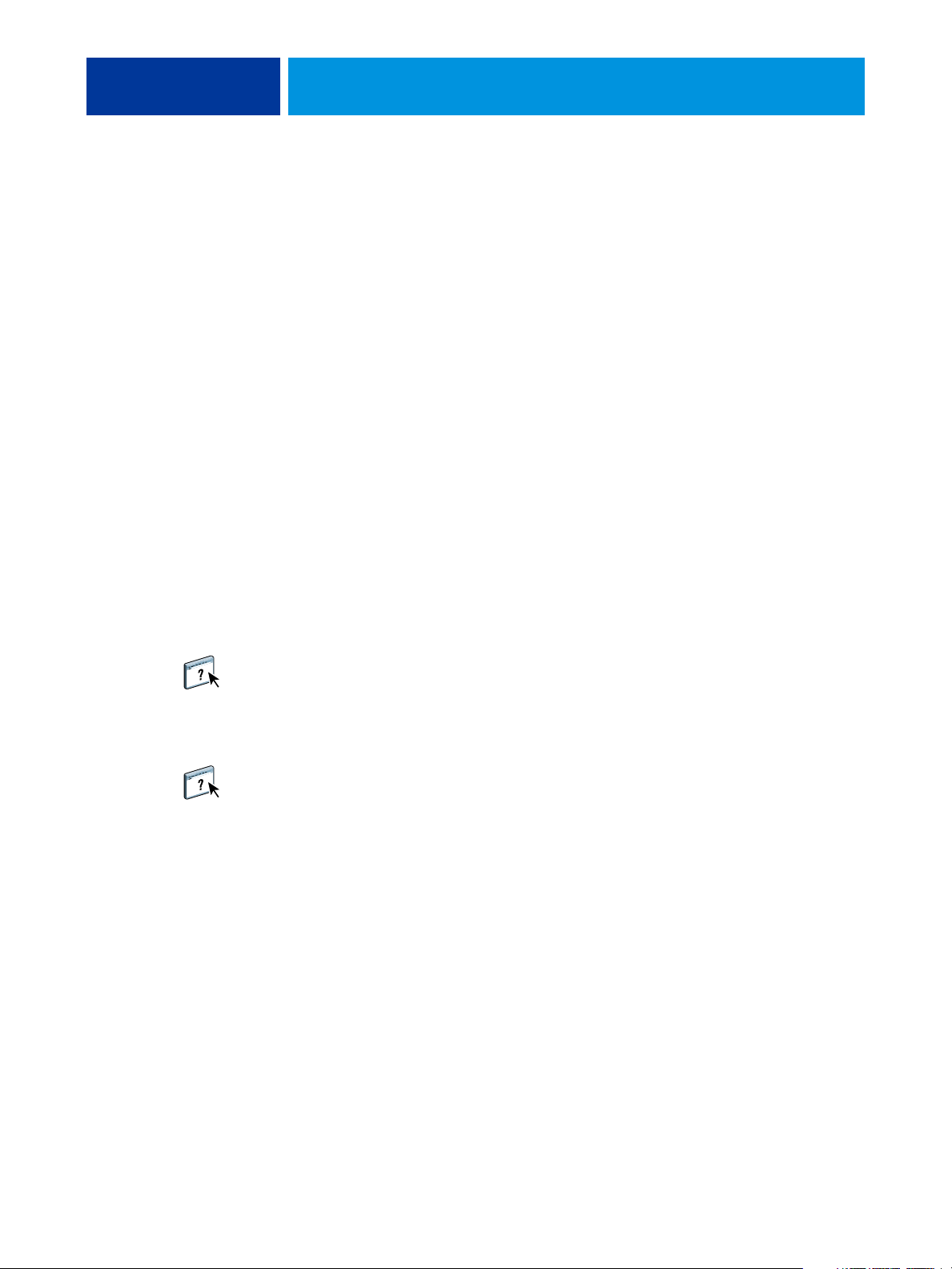
DESCRIPCIÓN GENERAL DE LAS OPCIONES DE IMPRESIÓN 8
Configuración de las opciones de impresión
Las opciones de impresión dan acceso a todas las funciones especiales de la copiadora y el
Fiery EX4112/4127. Puede especificar las opciones de impresión mediante los siguientes
métodos:
• Durante la configuración
Algunas opciones las especifica el administrador durante la configuración. Para obtener
más información acerca de la configuración por omisión, pregunte al operador o al
administrador.
• Desde las aplicaciones
Con el controlador de impresora PCL y PostScript de Adobe, puede especificar las
opciones del trabajo cuando lo imprima. Para obtener más información acerca de cómo
especificar la configuración de un trabajo desde las aplicaciones de Windows, consulte
Impresión desde Windows. Para obtener información acerca de la especificación de los
valores del trabajo desde las aplicaciones de Mac OS, consulte Impresión desde Mac OS.
• Desde Hot Folders
Asigne un grupo de opciones de impresión a una carpeta de proceso. Cuando se especifican
las opciones de impresión para una carpeta de proceso, las opciones de impresión se
asignan a todos los trabajos enviados a través de esa carpeta de proceso. Estas opciones de
impresión redefinen todas las opciones por omisión.
Para obtener más información, consulte la Ayuda de Hot Folders.
• Redefiniciones desde Command WorkStation
Para cambiar la configuración del trabajo desde Command WorkStation, haga doble clic
en un trabajo para que aparezca el cuadro de diálogo Propiedades.
Para obtener más información acerca de Command WorkStation, consulte la Ayuda de
Command WorkStation.
Jerarquía de redefinición de las opciones de impresión
La jerarquía de la redefinición es la siguiente:
• Los valores de controlador de impresora del usuario redefinen la Configuración del
Fiery EX4112/4127.
• Las configuraciones realizadas en Hot Folders/Impresoras virtuales tienen prioridad sobre
los valores seleccionados por el usuario en el controlador de impresora.
• Los valores seleccionados desde las herramientas de administración de trabajos tienen
prioridad sobre los valores seleccionados por el usuario en el controlador de la impresora.
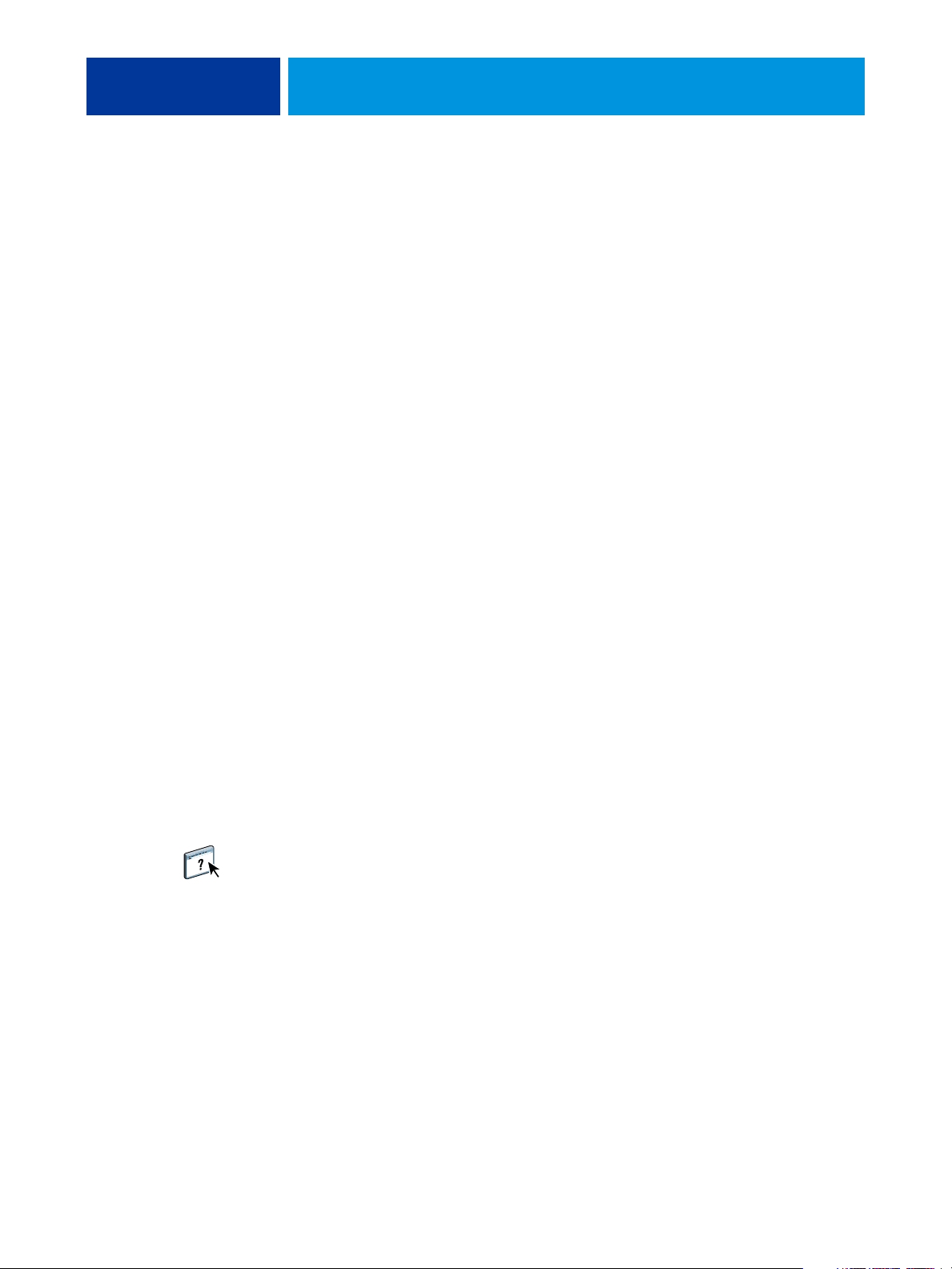
OPCIONES DE IMPRESIÓN 9
OPCIONES DE IMPRESIÓN
En este capítulo se describen las opciones de impresión del Fiery EX4112/4127, sus valores
por omisión y todas las restricciones o requisitos. Además proporciona descripciones
detalladas de algunas opciones de impresión específicas, a partir de la página 41.
Opciones de impresión y valores
En la siguiente tabla, los valores subrayados en la columna Opción y valores indican la
configuración por omisión del controlador de la impresora (valores por omisión del
PPD/PDD). Si no utiliza la interfaz del controlador de impresora para configurar una opción
concreta, el Fiery EX4112/4127 imprime el trabajo con el valor subrayado.
En el caso de las opciones que pueden seleccionarse en Configuración desde
Command WorkStation o Configurar de WebTools, si se selecciona Por omisión de la
impresora en el Fiery EX4112/4127 se imprime el trabajo con la configuración especificada
en la Configuración. En el caso de las opciones que no pueden definirse en Configuración, el
Fiery EX4112/4127 imprime el trabajo con un valor preconfigurado Por omisión de la
impresora. Para obtener más información, consulte la columna Requisitos, restricciones e
información en la siguiente tabla.
Para determinar los valores por omisión de la configuración actual, imprima la página
Configuración desde Command WorkStation. Para obtener información acerca de la
impresión de las páginas de configuración, consulte Instalación y configuración.
Personalización del controlador de impresora
El panel Básico (Windows) o Acceso rápido (Mac) permite personalizar el controlador de
impresora utilizando accesos directos (hasta 16) para las opciones de impresión utilizadas con
más frecuencia. Para obtener información, consulte la Ayuda del Controlador.
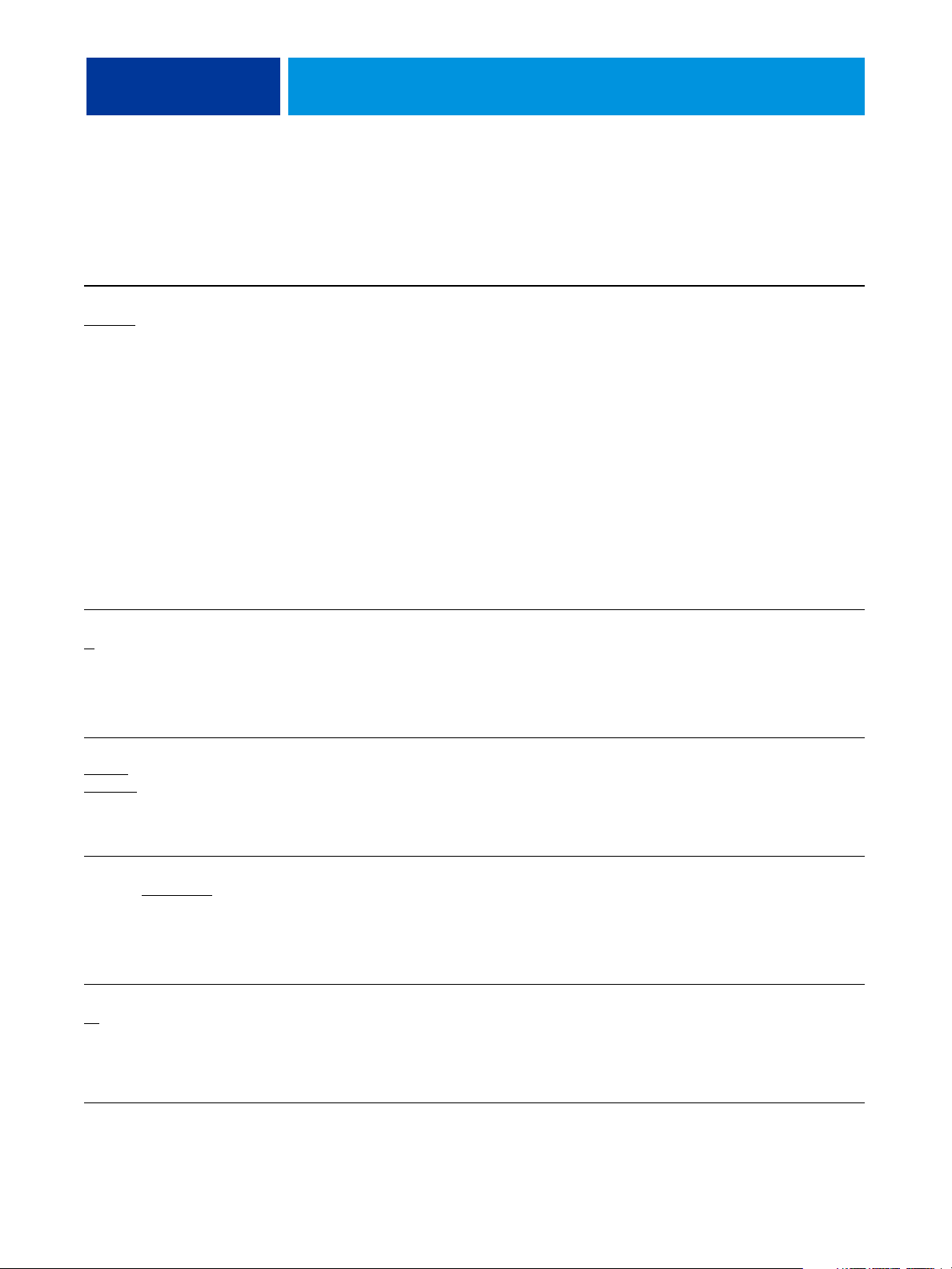
OPCIONES DE IMPRESIÓN 10
Opciones de impresión
Opción y valores
(el valor por omisión aparece
subrayado)
Acción cola Impresión
Imprimir
Procesar y En espera
Ajustar a página
Sí
/Imprimir y En espera/
/No
Icono Descripción Requisitos, restricciones e
información
Información
del trabajo
Seleccione la acción del trabajo
asociada con la cola publicada.
Seleccione Imprimir para enviar el
NOTA: Esta opción no es
válida si envía su trabajo a la
conexión Directa.
trabajo directamente a la cola
Impresión.
Seleccione Procesar y En espera si
desea que el trabajo se procese y no
se imprima (para aquellos trabajos
en los que desee editar las
propiedades del trabajo de
Command WorkStation).
Seleccione Imprimir y En espera
para guardar el archivo de trama
después de imprimir (para la
reimpresión más rápida ya que no es
necesario reprocesar los datos).
Diseño
Especifique si desea cambiar la
escala de su trabajo de impresión
para que se adapte a un tamaño de
papel concreto.
Esta opción no está
disponible en la impresión
PCL.
Para obtener más
información, consulte la
página 55.
Disponible en
Controlador
Win
Controlador
Mac
Controlador
Win
Controlador
Mac
CWS Win
CWS Mac
Ajuste de guillotinado
/-18,0-18,0 mm
0,0 mm
0,0 pulg.
Alineación de bandeja
Habilitar/Deshabilitar
Ángulo de medias tintas
45
/-0,709-0,709 pulg.
/0-90
Terminación
Papel
Imagen
Cuando la opción Guillotinar está
activada, puede utilizar esta opción
para ajustar la cantidad de
guillotinado.
Especifique si desea habilitar la
alineación de bandejas, lo que
garantiza que las páginas dúplex
queden perfectamente alineadas.
Especifique el ángulo para el
tramado de medias tintas.
Esta función no está
disponible en la impresión
PCL.
Para obtener más
información, consulte
Utilidades.
Esta opción no se admite en
la impresión PCL.
Controlador
Win
Controlador
Mac
CWS Win
CWS Mac
Controlador
Win
Controlador
Mac
CWS Win
Controlador
Win
Controlador
Mac
CWS Win
CWS Mac
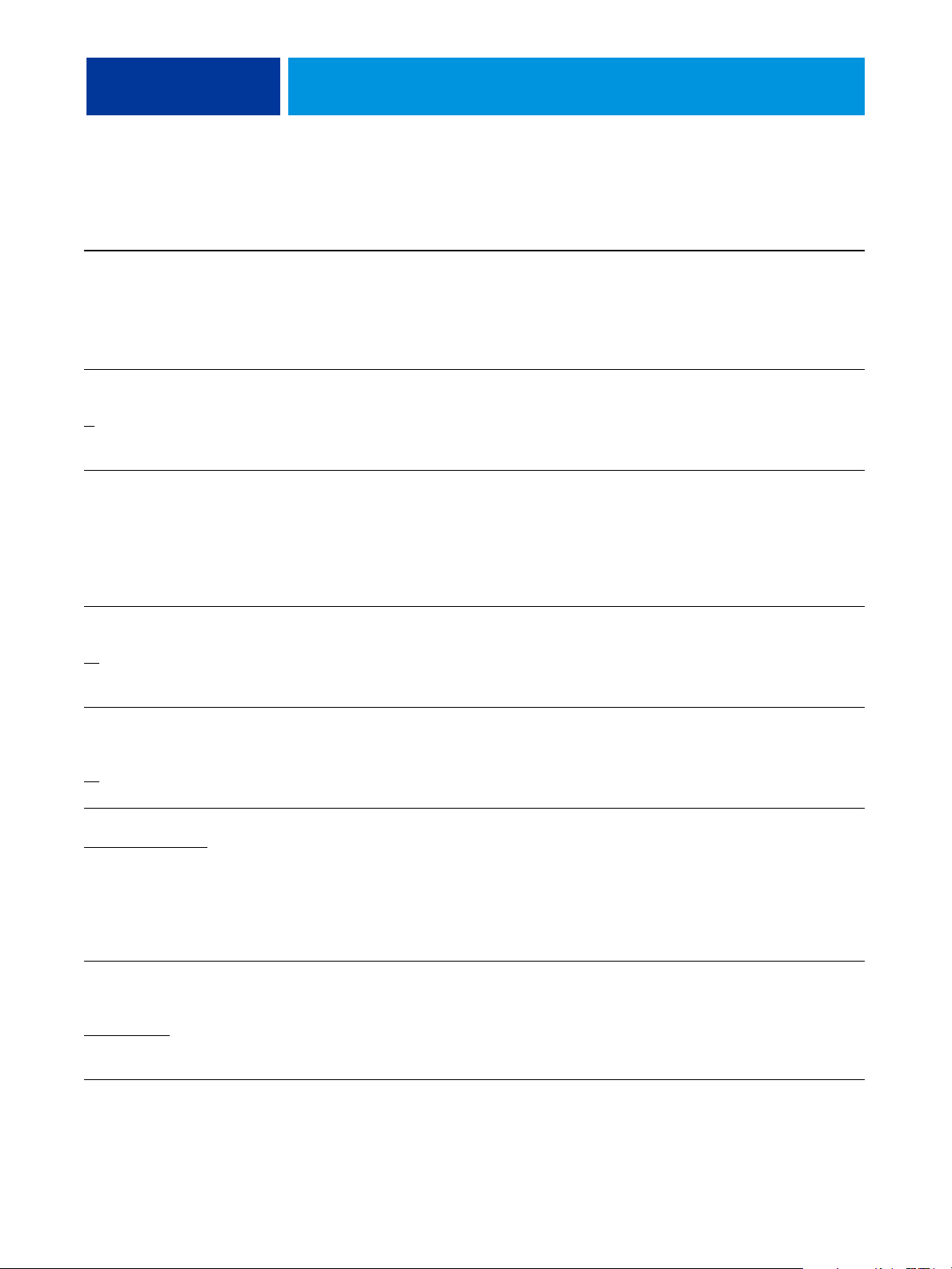
OPCIONES DE IMPRESIÓN 11
Opción y valores
(el valor por omisión aparece
subrayado)
Autentificación del usuario:
Contraseña
Introduzca una contraseña
Autentificación del usuario:
Guardar información de usuario
/No
Sí
Autentificación del usuario:
Nombre de usuario
Introduzca un nombre de usuario
Autentificación del usuario: Soy
un invitado
/Sí
No
Icono Descripción Requisitos, restricciones e
información
Información
del trabajo
Si está habilitada la opción
Autentificación del usuario en el
Fiery EX4112/4127, especifique su
Contraseña de usuario para
imprimir su trabajo. Escriba su
contraseña local o de dominio.
Información
del trabajo
Seleccione Sí para permitir guardar
la información de nombre de
usuario y contraseña o la opción de
invitado para la autentificación de
usuarios en siguientes sesiones.
Información
del trabajo
Si está habilitada la opción
Autentificación del usuario en el
Fiery EX4112/4127, especifique su
Nombre de usuario para imprimir
su trabajo. Escriba su nombre de
usuario o dominio\nombre de
usuario.
Información
del trabajo
Seleccione Sí para permitir la
impresión de invitados.
La impresión de invitado
debe estar activada en el
Fiery EX4112/4127.
Disponible en
Controlador
Win
Controlador
Mac
Controlador
Win
Controlador
Mac
Controlador
Win
Controlador
Mac
Controlador
Win
Controlador
Mac
Autentificación del usuario:
Usar inicio de sesión de
Windows
/Sí
No
Bandeja de salida
Sel. auto. de bandeja
Bandeja superior de acabadora/
Bandeja apiladora de acabadora/
Bandeja de cuadernillos/
Bandeja de plegado de sobres/
Bandeja superior de HCS/
Bandeja apiladora de HCS/
Brillo
85% El más claro/
90% Más claro/95% Claro/
100% Normal/
110% Más oscuro/
115% El más oscuro
/
105%Oscuro/
Información
del trabajo
Terminación
Imagen
Seleccione si desea utilizar un
nombre de inicio de sesión de
Windows.
Especifique la bandeja de salida para
su trabajo de impresión.
Seleccione 85% para obtener una
imagen mucho más clara, 115%
para obtener una imagen mucho
más oscura o utilice una de las
opciones intermedias.
Esta opción no se aplica a
Mac OS.
Esta opción no está
disponible en la impresión
PCL.
Controlador
Win
Controlador
Mac
Controlador
Win
Controlador
Mac
CWS Win
CWS Mac
Controlador
Win
Controlador
Mac
CWS Win
CWS Mac
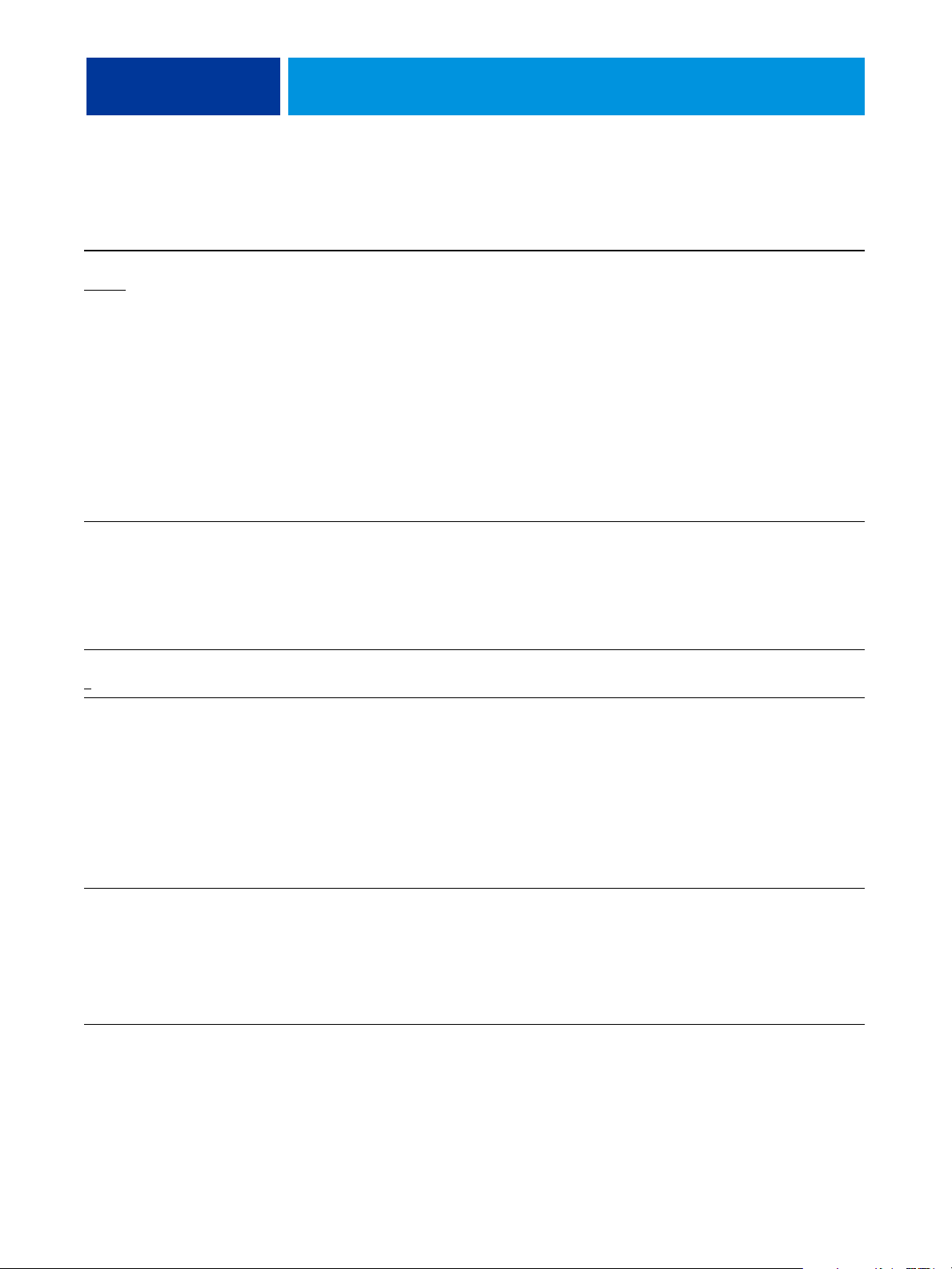
OPCIONES DE IMPRESIÓN 12
Opción y valores
Icono Descripción Requisitos, restricciones e
(el valor por omisión aparece
subrayado)
Calidad de texto/gráficos
/Óptima/Automático
Normal
Contraseña departamento Información
Imagen
del trabajo
Especifique la calidad (la nitidez de
los textos e imágenes) de su trabajo.
Seleccione Normal para
proporcionar una buena calidad de
imagen a una velocidad alta de
impresión.
Seleccione Óptima para obtener la
máxima calidad de salida, lo que
puede afectar a la velocidad de
impresión.
Seleccione Automático para obtener
la mejor compensación entre calidad
y velocidad de procesamiento.
Escriba la contraseña de
departamento apropiada para el
trabajo de impresión asignado desde
el panel táctil de la copiadora.
información
Esta opción no está
disponible en la impresión
PCL.
Este campo tiene un límite
de 7 dígitos.
Para obtener más
información, consulte la
documentación que se
suministra con la copiadora.
Disponible en
Controlador
Win
Controlador
Mac
CWS Win
CWS Mac
Controlador
Win
Controlador
Mac
Copias
-9999
1
Definir longitud de registro impresión de
Desplazamiento de imagen Terminación
Información
del trabajo
datos variables
Especifique el número de copias del
trabajo que desea imprimir.
Esta función permite procesar un
archivo PDF o PostScript como un
trabajo de impresión de datos
variables y aplicar la terminación en
función del registro.
Seleccione un valor para ajustar una
imagen para su impresión a dos
caras, por medio del desplazamiento
horizontal o vertical de la imagen en
el sentido del desplazamiento del
papel, desde el borde que entra en
primer lugar.
Esta opción se utiliza en
conexión con la opción
Páginas por registro.
Para obtener más
información, consulte
Impresión de datos variables.
Esta opción no está
disponible en la impresión
PCL.
Esta función no está
disponible en la impresión
PCL.
Para obtener más
información, consulte la
página 48.
Controlador
Win
Controlador
Mac
CWS Win
CWS Mac
Controlador
Win
Controlador
Mac
CWS Win
CWS Mac
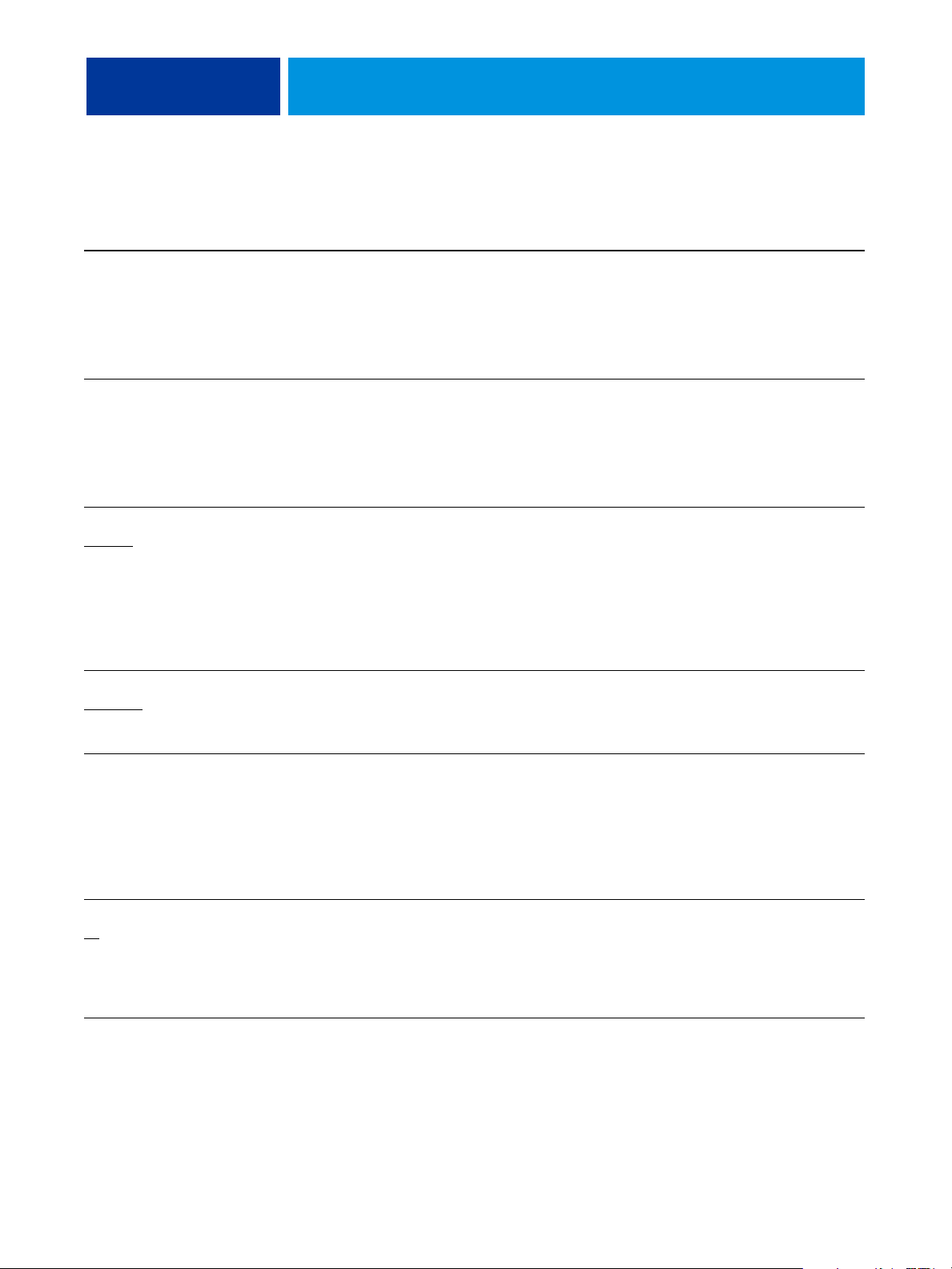
OPCIONES DE IMPRESIÓN 13
Opción y valores
(el valor por omisión aparece
subrayado)
Desplazamiento de imagen:
Alinear imágenes de anverso y
reverso
Desplazamiento de imagen:
Unidades
Desplazamiento de pestañas
Ninguno
/0,5 pulgadas
Icono Descripción Requisitos, restricciones e
información
Terminación
Seleccione Alinear imágenes de
anverso y reverso para alinear
automáticamente las imágenes del
anverso y del reverso de la página.
Esta función no está
disponible en la impresión
PCL.
Para obtener más
información, consulte la
página 48.
Terminación
Especifique las unidades de medida
en milímetros (mm), pulgadas o
puntos.
Esta función no está
disponible en la impresión
PCL.
Para obtener más
información, consulte la
página 48.
Papel:
Papeles
mezclados
Especifique 0,5 pulgadas para
desplazar el texto o la imagen que se
va a imprimir en el papel con
pestañas.
Para obtener más
información, consulte
Utilidades.
Para obtener más
información acerca de la
impresión con papel con
pestañas, consulte la
página 56.
Disponible en
Controlador
Win
Controlador
Mac
CWS Win
CWS Mac
Controlador
Win
Controlador
Mac
CWS Win
CWS Mac
Controlador
Win
Controlador
Mac
CWS Win
CWS Mac
Destino
Impresora
Diseño n por cara: Orden de
páginas
Haga clic para definir
Dúplex
/Superior-Superior/
No
Superior-Inferior
Información
del trabajo
Diseño
Diseño
Especifique la ubicación de salida
del trabajo de impresión.
Haga clic en los iconos para
especificar la dirección de diseño
cuando la opción Diseño n por cara
tiene seleccionado el valor 2 por cara
o mayor.
Especifique si el trabajo debe
imprimirse a una sola cara o a dos
caras (dúplex), mediante la
especificación de la orientación de
las imágenes impresas.
Esta opción no está
disponible en la impresión
PCL.
Para obtener más
información acerca de la
impresión dúplex, consulte la
página 43.
Controlador
Win
Controlador
Mac
Controlador
Win
Controlador
Mac
CWS Win
CWS Mac
Controlador
Win
Controlador
Mac
CWS Win
CWS Mac
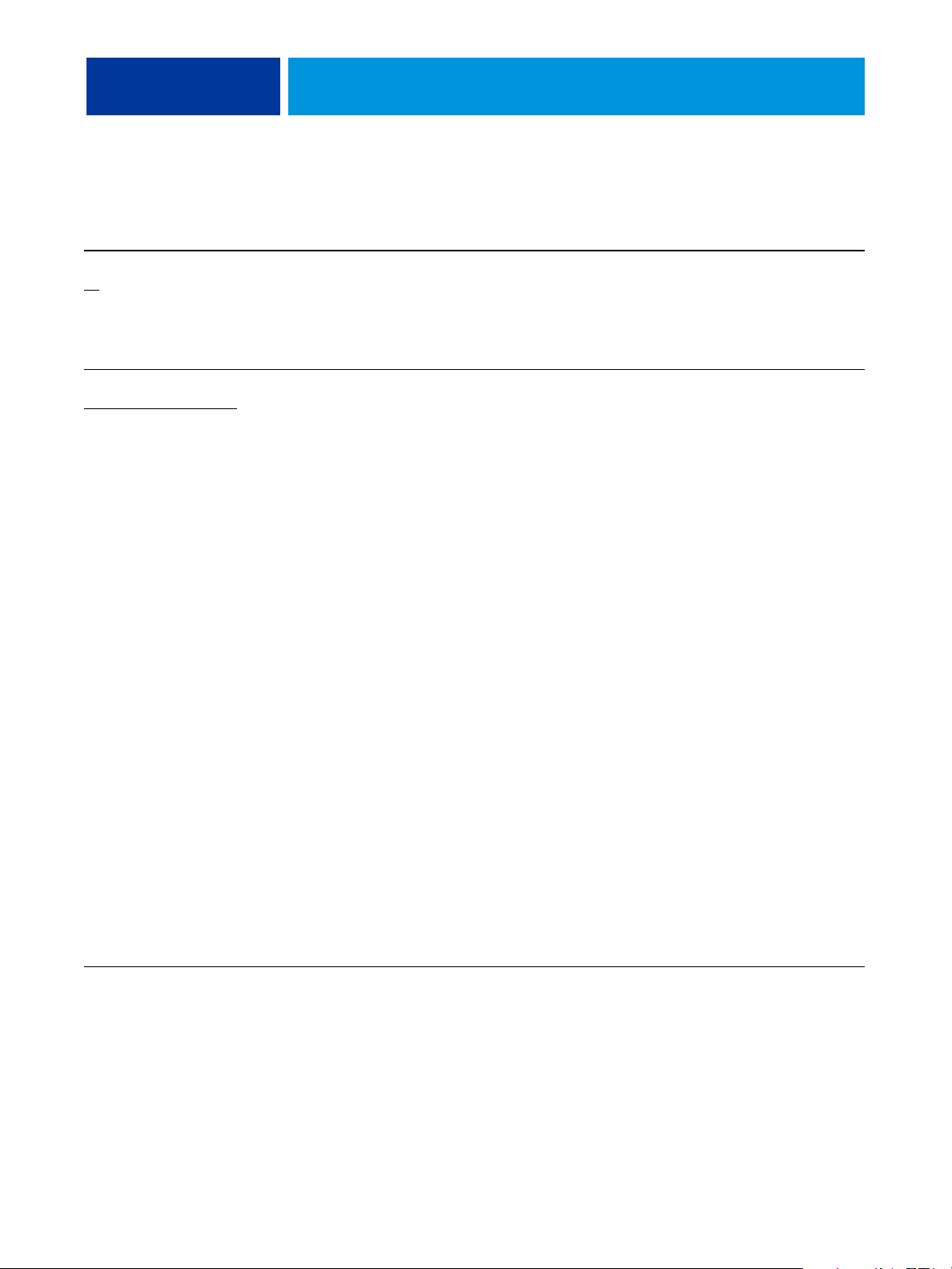
OPCIONES DE IMPRESIÓN 14
Opción y valores
(el valor por omisión aparece
subrayado)
Eliminar fondo blanco de PPT
/Sí
No
Entrega de salida
Boca abajo - orden normal
Boca arriba - orden normal/
Boca abajo - orden invertido/
Boca arriba - orden invertido
/
Icono Descripción Requisitos, restricciones e
información
Impresión de
datos variables
Terminación
Seleccione Sí si desea utilizar
PowerPoint para crear datos
variables junto con FreeForm.
Especifique cómo se entregan las
páginas de su trabajo (Boca arriba o
Boca abajo) en la bandeja de salida
de la copiadora y el orden (normal o
invertido).
Especifique Boca abajo - orden
normal para producir una pila de
papel que cuando se retira de la
Esta opción no está
disponible en la impresión
PCL.
NOTA: Cuando utilice un
terminador que invierte el
orden de la pila de papel,
puede especificar el orden
invertido de forma que
cuando la pila de papel pasa
por el terminador las páginas
salen con el orden previsto.
bandeja tiene las hojas en el orden
de lectura secuencial (con la primera
página encima de la pila).
Especifique Boca arriba - orden
normal para producir una pila de
papel que cuando se retira de la
bandeja tiene las hojas en el orden
de lectura secuencial (con la primera
página encima de la pila).
Disponible en
Controlador
Win
Controlador
Mac
CWS Win
CWS Mac
Controlador
Win
Controlador
Mac
CWS Win
CWS Mac
Especifique Boca abajo - orden
invertido para producir una pila que
cuando se retira de la bandeja y se
mira a la página superior, las hojas
están en un orden invertido (con la
primera página en la parte inferior
de la pila).
Especifique Boca arriba - orden
invertido para producir una pila que
cuando se retira de la bandeja y se
mira a la página superior, las hojas
están en un orden invertido (con la
primera página en la parte inferior
de la pila).
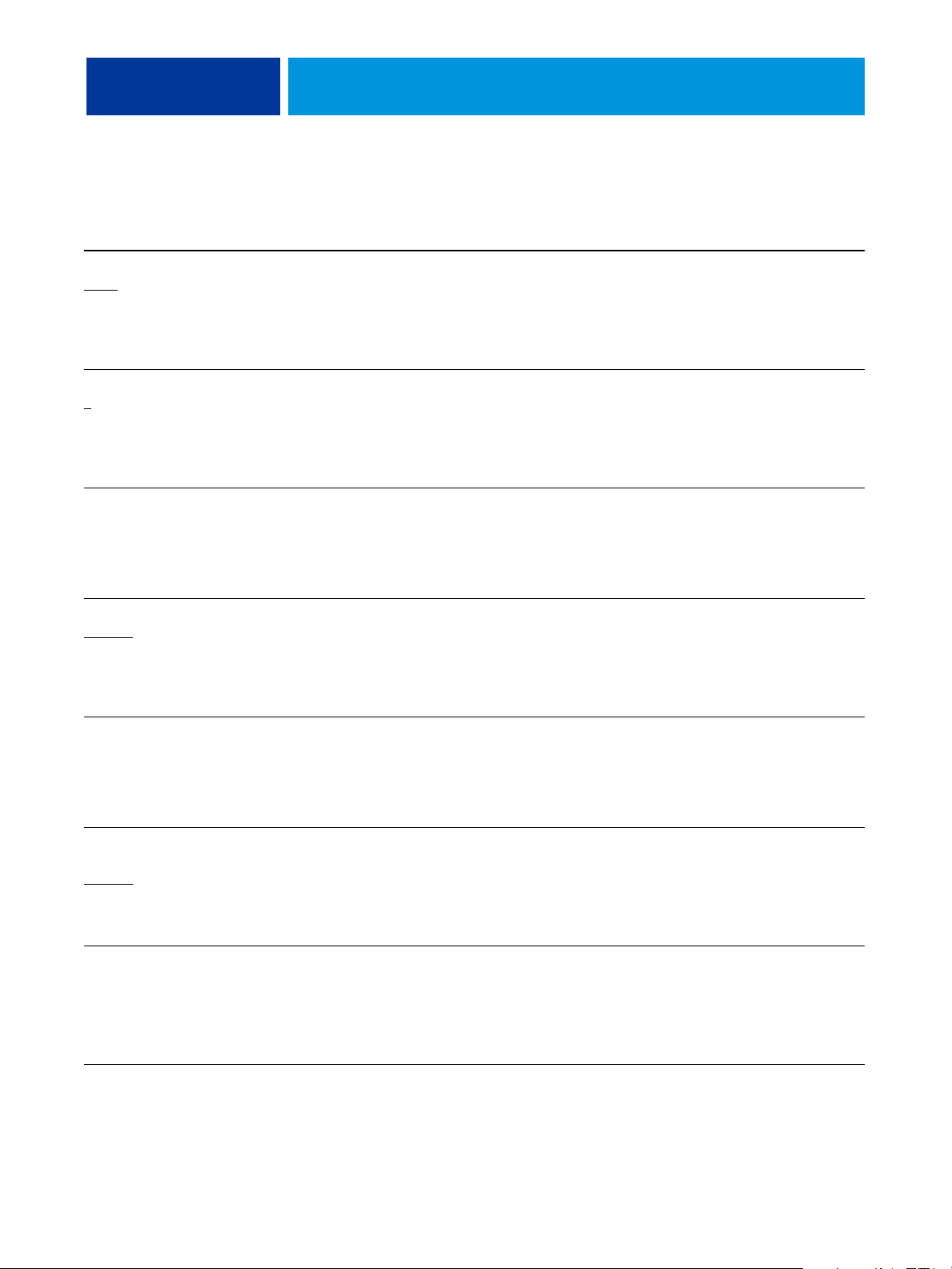
OPCIONES DE IMPRESIÓN 15
Opción y valores
Icono Descripción Requisitos, restricciones e
(el valor por omisión aparece
subrayado)
Escala
/25-400%
100%
Formularios en bloc
-999
1
FreeForm: Actualizar Impresión de
FreeForm: Crear archivo maestro
Ninguno
/1-100
Diseño
Papel
datos variables
impresión de
datos variables
Especifique la redefinición de escala
para el trabajo de impresión.
Especifique el número de
formularios a imprimir en grupos (o
“blocs”) que es posible desplazar y
separar con hojas intercaladas.
Haga clic para actualizar la lista de
archivos maestros de FreeForm.
Para crear un archivo maestro de
FreeForm para el trabajo actual,
especifique el número que desea
asignar al archivo maestro de
FreeForm.
información
NOTA: El rango admitido es
de 25 a 400%.
NOTA: Para obtener más
información, consulte la
página 55.
Esta opción no se admite en
la impresión PCL.
Para obtener más
información, consulte la
página 45.
Esta opción no se admite en
la impresión PCL.
Para obtener más
información, consulte
Impresión de datos variables.
Esta opción no se admite en
la impresión PCL.
Para obtener más
información, consulte
Impresión de datos variables.
Disponible en
Controlador
Win
Controlador
Mac
CWS Win
CWS Mac
Controlador
Win
Controlador
Mac
CWS Win
CWS Mac
Controlador
Win
Controlador
Mac
Controlador
Win
Controlador
Mac
CWS Win
CWS Mac
FreeForm: Presentación
preliminar
FreeForm: Utilizar archivo
maestro
Ninguno
Girar 180 Diseño
/1-100
impresión de
datos variables
Impresión de
datos variables
Haga clic para generar una imagen
de baja resolución del archivo
maestro de FreeForm seleccionado.
En trabajos de impresión de datos
variables, especifique el archivo
maestro de FreeForm que desea
utilizar con el trabajo.
Active esta opción si desea girar 180
grados las páginas de su trabajo
horizontal.
Esta opción no se admite en
la impresión PCL.
Para obtener más
información, consulte
Impresión de datos variables.
Esta opción no se admite en
la impresión PCL.
Para obtener más
información, consulte
Impresión de datos variables.
NOTA: Esta opción sólo está
disponible cuando la opción
Orientación tiene
seleccionado el valor
Horizontal.
Controlador
Win
CWS Win
CWS Mac
Controlador
Win
Controlador
Mac
CWS Win
CWS Mac
Controlador
Win
Controlador
Mac
CWS Win
CWS Mac
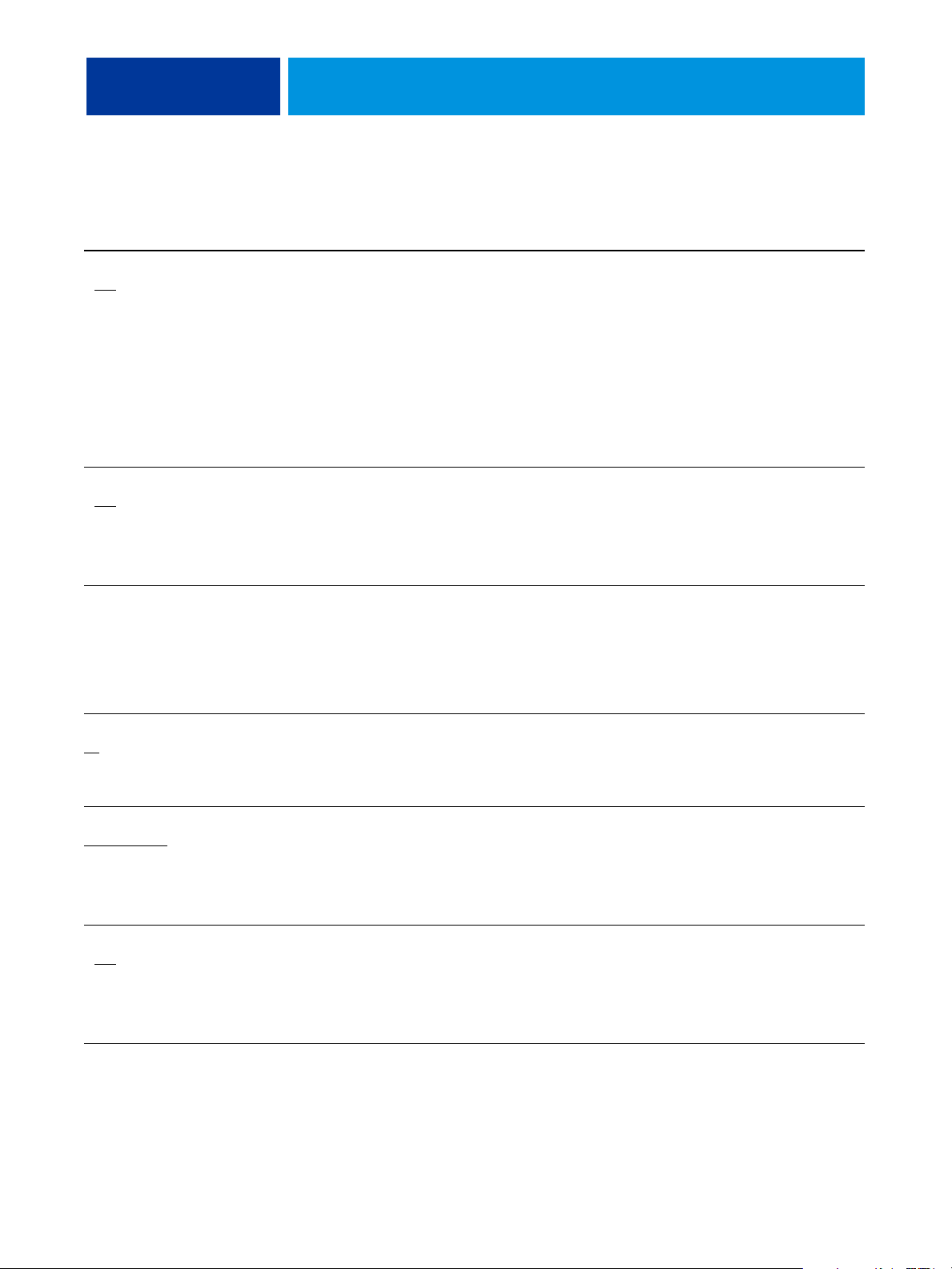
OPCIONES DE IMPRESIÓN 16
Opción y valores
Icono Descripción Requisitos, restricciones e
(el valor por omisión aparece
subrayado)
Guillotinar
Sí/No
Hoja intercalada
Sí/No
ID de departamento Información
Terminación
Papel
del trabajo
Active esta opción para guillotinar
los bordes de su trabajo de
impresión de cuadernillo.
NOTA: Esta opción utiliza un
cálculo estándar basado en el
número de hojas, tamaño de página,
tipo y gramaje del papel y anchura
de lomo de su cuadernillo. Puede
utilizar la opción separada Ajuste de
guillotinado para ajustar la cantidad
de guillotinado.
Especifique si desea insertar una
hoja intercalada entre las copias o
páginas de los trabajos de varias
copias.
Escriba la ID de departamento
apropiada para el trabajo de
impresión asignado desde el panel
táctil de la copiadora.
información
Para poder utilizar esta
opción debe tener instalada
una acabadora.
Para obtener más
información acerca de la
instalación de los
terminadores y otras
opciones instalables, consulte
Impresión desde Windows e
Impresión desde Mac OS.
Esta opción sólo es eficaz en
los trabajos no ordenados o
clasificados.
Este campo tiene un límite
de 7 dígitos.
Para obtener más
información, consulte la
documentación que se
suministra con la copiadora.
Disponible en
Controlador
Win
Controlador
Mac
CWS Win
CWS Mac
Controlador
Win
Controlador
Mac
CWS Win
CWS Mac
Controlador
Win
Controlador
Mac
Imagen especular
/Sí
No
Impresión N por cara
Cortar y apilar
Pasar a siguiente y repetir
Impresión OMR
Sí/No
/
Diseño
Diseño
Imagen
Especifique Sí para imprimir la
imagen especular del trabajo, de
derecha a izquierda.
Seleccione si desea duplicar páginas
o imágenes individuales en una sola
hoja para reducir el tiempo de
impresión.
Active esta opción para calibrar la
copiadora para la impresión OMR
(Optical Mark Recognition Reconocimiento de marca óptica).
Esta opción no se admite en
la impresión PCL ni en Mac
OS.
Para obtener información,
consulte página 48.
Controlador
Win
Controlador
Mac
Controlador
Win
Controlador
Mac
CWS Win
CWS Mac
Controlador
Win
Controlador
Mac
CWS Win
CWS Mac
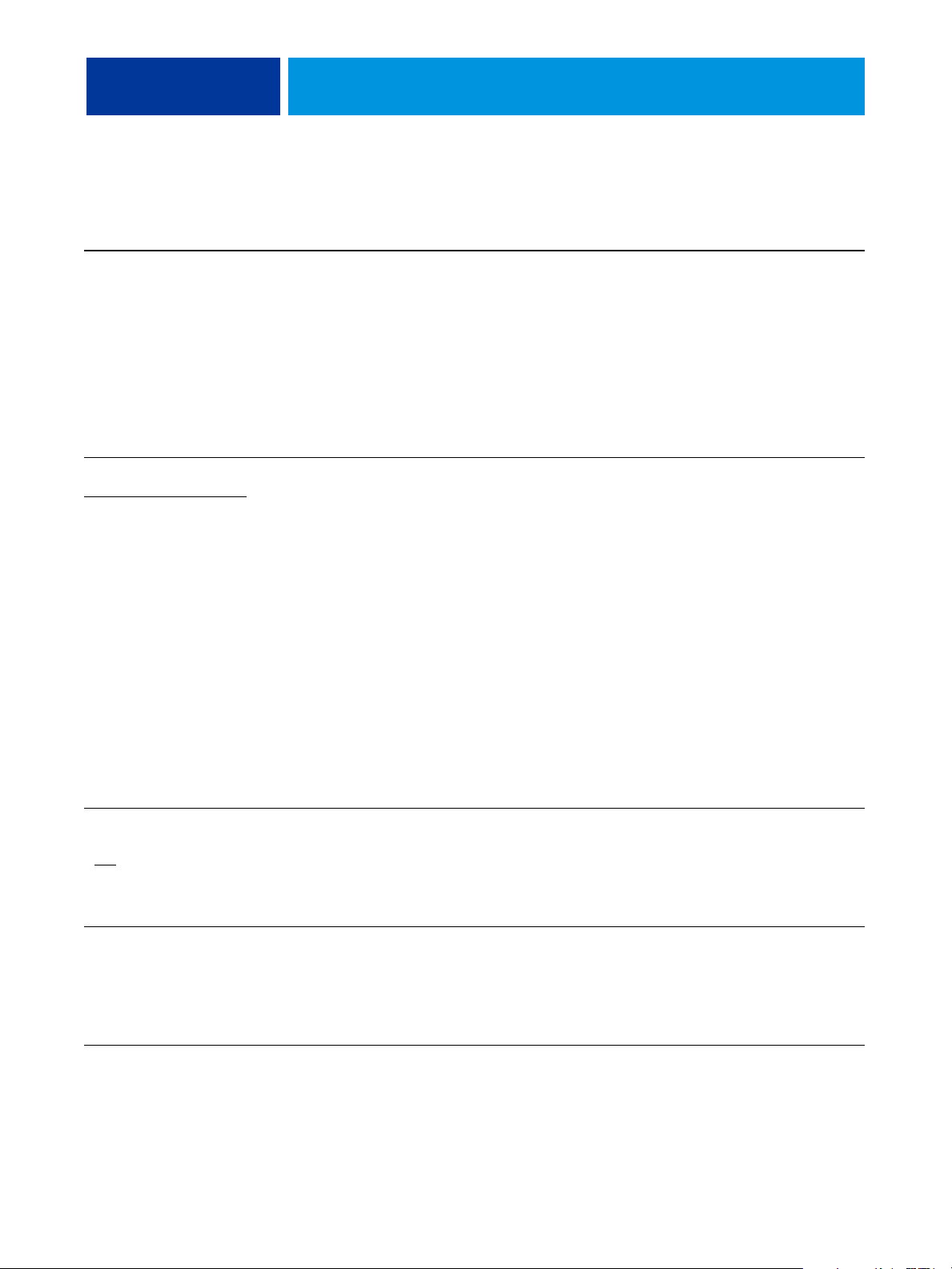
OPCIONES DE IMPRESIÓN 17
Opción y valores
Icono Descripción Requisitos, restricciones e
(el valor por omisión aparece
subrayado)
Impresión segura Información
del trabajo
Imprimir archivo maestro
Por omisión de la impresora
No/Sí
/
Impresión de
datos variables
Utilice esta opción para imprimir
trabajos de impresión confidenciales
o delicados. Introduzca una
contraseña arbitraria en el
controlador de impresora y a
continuación, vuelva a introducirla
en la pantalla del panel táctil de la
copiadora cuando esté junto a la
copiadora. Para obtener más
detalles, consulte la documentación
que se suministra con la copiadora.
Cuando se crea una página maestra
desde una aplicación y se define esta
opción con el valor Sí, se imprime el
archivo maestro.
Seleccione esta opción para verificar
o confirmar la página maestra.
información
Esta opción no se admite en
la impresión PCL.
El valor Por omisión de la
impresora refleja el valor
especificado en la
configuración de
Fiery EX4112/4127.
Esta opción sólo está
disponible si está habilitada
la opción Crear archivo
maestro.
Para obtener más
información, consulte
Impresión de datos variables.
NOTA: Pueden aplicarse
costes por pasada cuando se
imprime el archivo maestro.
Disponible en
Controlador
Win
Controlador
Mac
Controlador
Win
Controlador
Mac
CWS Win
CWS Mac
Imprimir borde (PS)
Imprimir bordes de página (PCL)
Sí/No
Instrucciones Información
Diseño
del trabajo
Especifique Sí para imprimir bordes
alrededor de las distintas páginas de
su documento.
Escriba las instrucciones para el
operador acerca del trabajo.
NOTA: En la impresión PCL,
esta opción sólo se puede
seleccionar cuando la opción
Diseño n por cara tiene
seleccionado el valor 2 por
cara o uno superior.
Este campo tiene un límite
de 127 caracteres (caracteres
alfanuméricos y especiales).
Controlador
Win
Controlador
Mac
CWS Win
CWS Mac
Controlador
Win
Controlador
Mac
CWS Win
CWS Mac
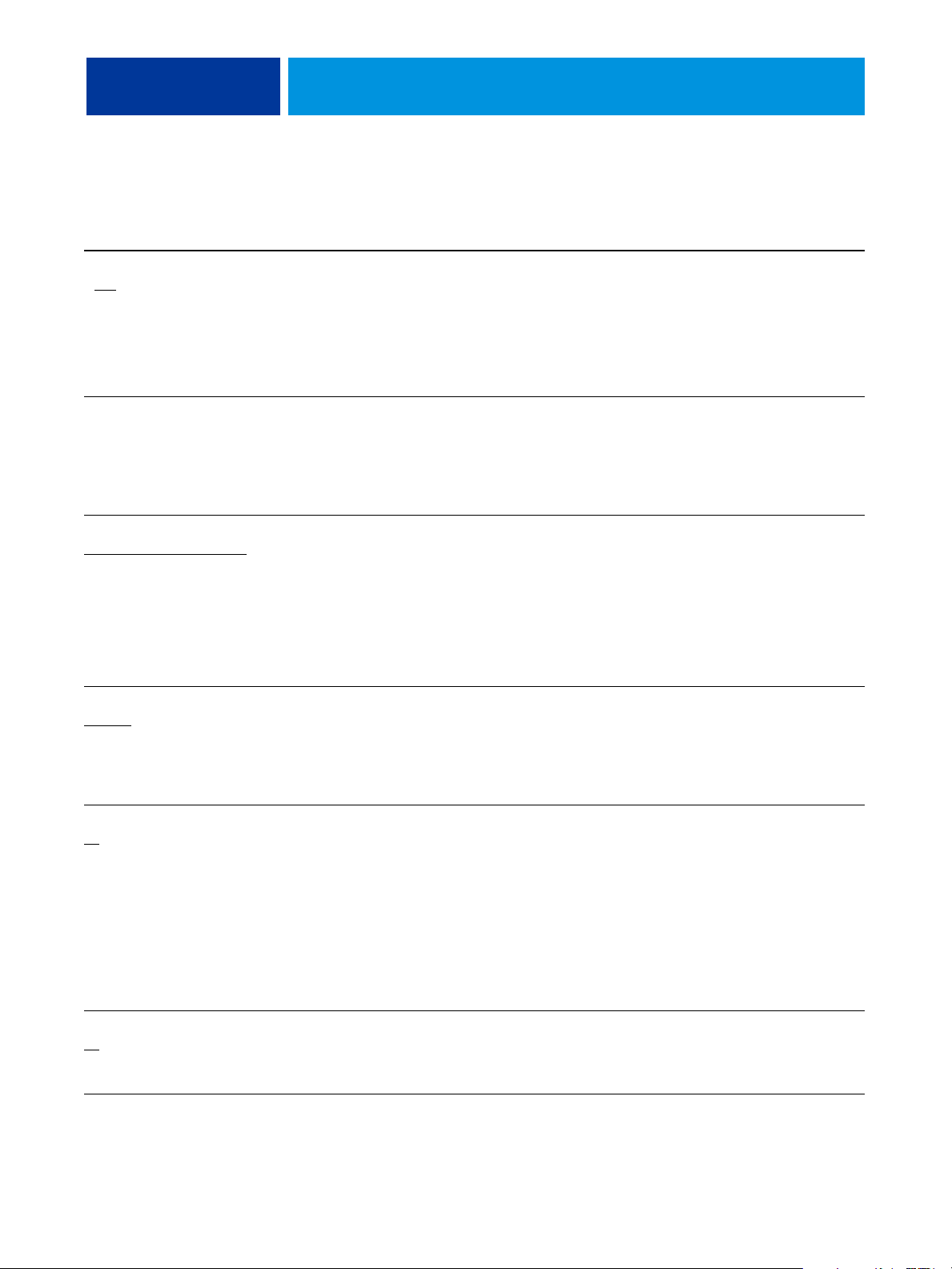
OPCIONES DE IMPRESIÓN 18
Opción y valores
(el valor por omisión aparece
subrayado)
Intercalado de transparencias
Sí/No
Medias tintas LPP
85/20-200
Modo de desplazamiento
Por omisión de la impresora
No
/Sí/
Icono Descripción Requisitos, restricciones e
información
Papel
Seleccione Sí para imprimir varias
hojas de transparencias separadas
por páginas de papel común vacías.
Imagen
Especifique las LPP (líneas por
pulgada) para el tramado de medias
Esta opción no se admite en
la impresión PCL.
tintas.
Terminación
Especifique qué trabajos de
impresión diferentes se desplazan en
la bandeja de la copiadora.
NOTA: Debe tener instalado
un terminador para poder
desplazar el trabajo. Para
obtener más información
acerca de la instalación de los
terminadores y otras
opciones instalables, consulte
Impresión desde Windows e
Impresión desde Mac OS.
Disponible en
Controlador
Win
Controlador
Mac
CWS Win
CWS Mac
Controlador
Win
Controlador
Mac
CWS Win
CWS Mac
Controlador
Win
Controlador
Mac
CWS Win
CWS Mac
Modo de tramado de impresora
/Foto/Texto
Gráficos
Modo engrapador
/Una grapa abajo a la
No
izquierda/
Una grapa abajo a la derecha/
Una grapa arriba a la izquierda/
Una grapa arriba a la derecha/
Doble (izquierda o arriba)/
Doble (derecha o abajo)/
Sencillo (izquierda o arriba)/
Sencillo (derecha o abajo)/
Centro
Negativo
/Sí
No
Imagen
Terminación
Diseño
Seleccione un tramado de
medias tintas predefinido
para configurar las líneas por
pulgada de la trama utilizada
durante la impresión.
Especifique el número y posición de
las grapas.
Especifique Sí para imprimir la
imagen negativa de su trabajo de
impresión.
Esta opción no está
disponible en la impresión
PCL ni en Mac OS.
Controlador
Win
Controlador
Mac
CWS Win
CWS Mac
Controlador
Win
Controlador
Mac
CWS Win
CWS Mac
Controlador
Win
Controlador
Mac

OPCIONES DE IMPRESIÓN 19
Opción y valores
Icono Descripción Requisitos, restricciones e
(el valor por omisión aparece
subrayado)
Notas/Notas 2 Información
del trabajo
Orden de páginas
Hacia delante/
Ordenar
/No
Sí
Orientación
Vertical
Hacia atrás
/Horizontal
Terminación
Terminación
Diseño
Escriba información acerca del
trabajo.
Seleccione Hacia delante para
imprimir las páginas del trabajo de
la primera a la última.
Seleccione Hacia atrás para
imprimir las páginas del trabajo de
la última a la primera.
Especifique cómo imprimir trabajos
de varias páginas/varias copias.
Especifique la orientación de página
Vertical u Horizontal del
documento.
información
El campo Notas tiene un
límite de 31 caracteres.
Para obtener más
información, consulte la
página 42.
Esta opción no está
disponible en Mac OS.
Disponible en
Controlador
Win
Controlador
Mac
CWS Win
CWS Mac
Controlador
Win
Controlador
Mac
CWS Win
CWS Mac
Controlador
Win
Controlador
Mac
CWS Win
CWS Mac
Controlador
Win
Controlador
Mac
Origen del papel
Sel. auto. de bandeja
Bandeja 2/Bandeja 3/Bandeja 4/
Bandeja 5 (ins. múltip. hojas)/
Bandeja 6 (HCF1)
Bandeja 6 (extra grande)
Bandeja 7 (HCF2)/
Intercalador (Acabadora D)
Origen papel hoja intercalada
Bandeja 1/Bandeja 2/Bandeja 3/
Bandeja 4/Bandeja 5 (Ins.
múltip. hojas)/
Bandeja 6 (HCF1)/
Bandeja 6 (tamaño extra)/
Bandeja 7 (HCF2)/
Intercalador (Acabadora D)
/Bandeja 1/
Papel
Papel
Especifique la bandeja de papel que
desea utilizar para el trabajo de
impresión.
NOTA: Le recomendamos que
especifique el origen del papel que
esté usando en esta opción de
impresión en lugar de en la
aplicación desde la que está
imprimiendo.
Especifique la bandeja de papel que
desea utilizar para la hoja
intercalada.
El valor Sel. auto. de bandeja
selecciona automáticamente
la bandeja que contiene el
tamaño de papel especificado
para el trabajo.
Antes de imprimir trabajos
con la Bandeja 5, debe
configurar la Bandeja 5 con
el tamaño de impresión y el
tipo de papel correctos en la
copiadora.
Antes de imprimir trabajos
con la Bandeja 5, debe
configurar la Bandeja 5 con
el tamaño de impresión y el
tipo de papel correctos en la
copiadora.
Controlador
Win
Controlador
Mac
CWS Win
CWS Mac
Controlador
Win
Controlador
Mac
CWS Win
CWS Mac

OPCIONES DE IMPRESIÓN 20
Opción y valores
(el valor por omisión aparece
subrayado)
Origen papel transp.
intercal.
Bandeja 1
Bandeja 3/
Bandeja 4/
Bandeja 6 (HCF1)/
Bandeja 6 (tamaño extra)/
Bandeja 7 (HCF2)/
Intercalador (Acabadora D)
Páginas por hoja
1 por cara
6 por cara/9 por cara/
16 por cara
Páginas por registro
-999
0
/Bandeja 2/
/2 por cara/4 por cara/
Icono Descripción Requisitos, restricciones e
información
Papel
Especifique la bandeja de papel que
desea utilizar para el intercalado de
transparencias.
Diseño
Para imprimir varias páginas en cada
hoja, seleccione el número (N por
cara) de páginas impresas en cada
hoja de papel para su trabajo de
impresión.
Impresión de
datos variables
Utilice esta opción para definir la
terminación en función del registro
(en lugar de en función del trabajo),
basándose en el número
introducido.
Esta opción se utiliza junto
con la opción Definir
longitud de registro.
Para obtener más
información, consulte
Impresión de datos variables.
Esta opción no está
disponible en la impresión
PCL.
Disponible en
Controlador
Win
Controlador
Mac
CWS Win
CWS Mac
Controlador
Win
Controlador
Mac
CWS Win
CWS Mac
Controlador
Win
Controlador
Mac
CWS Win
CWS Mac
Papeles mezclados
Definido por el usuario
Papel
Especifique esta opción para
configurar tipos de papel y orígenes
de papel diferentes para un trabajo
de impresión concreto.
Esta opción no se admite en
la impresión PCL.
Para obtener más
información, consulte la
página 50.
Para obtener más
información acerca de la
definición de
Papeles mezclados desde
Command WorkStation,
consulte Utilidades.
Controlador
Win
Controlador
Mac
CWS Win
CWS Mac

OPCIONES DE IMPRESIÓN 21
Opción y valores
(el valor por omisión aparece
subrayado)
Paper Catalog
Seleccionar papel
Perforación
/Perforación de 2 orificios/
No
Perforación de 3 orificios/
Perforación de 4 orificios
Icono Descripción Requisitos, restricciones e
información
Papel
Haga clic en Seleccionar papel para
entrar en Paper Catalog, una
función de base de datos que
proporciona acceso a toda la
información de atributos de papel
disponible en Xerox 4112 y
Xerox 4127.
Esta opción no está
disponible en la impresión
PCL.
Para obtener más
información, consulte la
página 52.
Puede entrar en Paper
Catalog desde el controlador
de impresora PostScript para
Windows o Propiedades del
trabajo de Command
WorkStation. Para obtener
más información, consulte
Utilidades y la Ayuda de
Paper Catalog.
Terminación
Especifique un tipo de perforación
para el trabajo.
Disponible en
Controlador
Win
CWS Win
CWS Mac
Controlador
Win
Controlador
Mac
CWS Win
CWS Mac
Planificar impresión
Sí/No
Plegado
/Plegado en dos/
No
Tríptico en C/Tríptico en Z/
Tríptico/Plegado de cuadernillo
Posición de perforación
Ninguno
Derecha o abajo
/Izquierda o arriba/
Información
del trabajo
Terminación
Terminación
Especifique si desea realizar
una planificación de
impresión avanzada basada en
una fecha y una hora. Si
selecciona Sí, seleccione la
fecha y la hora para el trabajo
de impresión.
Especifique cómo ordenar las
páginas del trabajo en diseños
especiales para plegado o corte
después de la impresión.
Especifique la ubicación de los
orificios de encuadernación.
NOTA: El trabajo se imprime
en función de la fecha y la
hora definidas en el
Fiery EX4112/4127, no en la
estación de trabajo cliente.
NOTA: Si se seleccionan
varios trabajos y se definen
con el mismo valor de fecha y
hora, el orden de trabajo es
por orden alfabético de los
nombres de archivo.
Para obtener información,
consulte la página 44.
Controlador
Win
Controlador
Mac
CWS Win
CWS Mac
Controlador
Win
Controlador
Mac
CWS Win
CWS Mac
Controlador
Win
Controlador
Mac
CWS Win
CWS Mac

OPCIONES DE IMPRESIÓN 22
Opción y valores
(el valor por omisión aparece
subrayado)
Prensado de cuadernillos
/Más alto/Alto/Normal/Bajo/
No
Más bajo
Rango de impresión
/Par/Impar
Todas
/Registros/Hojas
Páginas
Ruta de búsqueda de archivos
Defina la ruta de búsqueda de
archivos
Icono Descripción Requisitos, restricciones e
información
Terminación
Utilice esta opción para comprimir
el borde del lomo de su trabajo de
NOTA: Esta opción requiere
un mínimo de 5 hojas.
impresión de cuadernillo. Seleccione
Más alto para aplicar la presión y el
aplanado máximos, Más bajo para la
presión mínima o utilice uno de los
valores entre ellos. Seleccione No
para que no se realice el prensado.
Información
del trabajo
Especifique un rango de páginas
separados por comas (por ejemplo,
5, 7, 11-15), o seleccione las páginas
pares o impares para imprimir.
Seleccione Páginas para trabajos de
impresión normales.
Seleccione Registros para trabajos de
impresión de datos variables (VDP).
Seleccione Hojas para trabajos de
impresión con imposición.
Impresión de
datos variables
Algunos trabajos de PPML y otros
tipos de trabajos no contienen todos
los recursos del trabajo de datos
variables en un solo archivo. En
estos casos, especifique la ubicación
de los recursos externos del trabajo
Esta opción no se admite en
la impresión PCL.
Para obtener más
información, consulte
Impresión de datos variables.
de datos variables en cada
trabajo, de forma que el
Fiery EX4112/4127 pueda llegar a
ellos.
Disponible en
Controlador
Win
Controlador
Mac
CWS Win
CWS Mac
CWS Win
CWS Mac
Controlador
Win
Controlador
Mac
CWS Win
CWS Mac
Sellado (Marcas de agua)
Ninguna/CONFIDENCIAL/COPIA/
BORRADOR/ORIGINAL/SECRETO
Sellado
Para definir la colocación y el estilo
de la marca de agua, seleccione
Editar.
Para crear su propia marca de agua,
seleccione Nueva.
Para imprimir una marca de agua
sólo en la primera página, seleccione
Primera página únicamente.
Para imprimir una marca de agua
como un texto transparente (sólo en
PCL), seleccione Transparente.
Controlador
Win
Controlador
Mac

OPCIONES DE IMPRESIÓN 23
Opción y valores
Icono Descripción Requisitos, restricciones e
(el valor por omisión aparece
subrayado)
Suavizado de imagen Imagen
Tamaño de impresión
Tamaño del documento
Definir tam. personalizado
Carta SEF/Carta LEF/A4 SEF/
A4 LEF/A6 SEF/A5 SEF/A5 LEF/
A3 SEF/B6 SEF/B4 SEF/
B5 SEF/B5 LEF/
5,5 x 8,5 (Statement) SEF/
7,25 x 10,5 (Executive) SEF/
7,25 x 10,5 (Executive) LEF/
8 x 10 SEF/8 x 10 LEF/m
Español 8,46 x 12,4
(215x315 mm) SEF/
8,5 x 13 SEF/
8,5 x 14 (Oficio) SEF/
11 x 15 SEF/
11 x 17 (Libro) SEF/
Cubierta A4 LEF/Cubierta A4
SEF/
Carta-Portada (9 x 11) LEF/
Carta-Portada (9 x 11) SEF/
12 x 18 SEF/
SRA3 (12,6 x 17,7) SEF/
12,6 x 19,2 SEF/
13 x 18 SEF/13 x 19 SEF/
16-Kai (China continental) SEF/
16-Kai (China continental) LEF/
8-Kai (China continental) SEF/
Postal (4x6) SEF/
Postal (5x7) SEF
Tarjeta postal prepagada SEF/
DT Special A3 SEF/
16-Kai (Taiwán) SEF/
16-Kai (Taiwán) LEF/
8-Kai (Taiwán) SEF/
Postal SEF/
Especial A4 LEF/Especial A4 SEF
/
Papel
Especifique Sí para minimizar la
granularidad cuando se imprimen
imágenes de baja resolución.
Especifique el tamaño de
impresión (las dimensiones del
papel real en el que se
imprime el trabajo) para el
documento.
Si el tamaño de página del
documento es distinto del
tamaño de impresión
seleccionado, las páginas del
documento se ajustan para
adaptarlas al tamaño de
impresión especificado.
A no ser que se indique una medida
métrica (mm), las dimensiones
indicadas en Tamaño de impresión
se indican en pulgadas.
SEF es acrónimo de “Short
Edge Feed” (Alimentación por
borde corto); LEF es acrónimo
de “Long Edge Feed”
(Alimentación por borde
largo).
información
Esta opción no se admite en
la impresión PCL.
Para obtener información
sobre la impresión de
tamaños de página
personalizados, consulte
Impresión desde Windows o
Impresión desde Mac OS.
Disponible en
Controlador
Win
Controlador
Mac
CWS Win
CWS Mac
Controlador
Win
Controlador
Mac

OPCIONES DE IMPRESIÓN 24
Opción y valores
(el valor por omisión aparece
subrayado)
Tamaño página hoja intercalada
Carta SEF/Carta LEF
A4 LEF/A6 SEF/A5 SEF/A5 LEF/
A3 SEF/
B6 SEF/B4 SEF/
B5 SEF/B5 LEF/
5,5 x 8,5 (Statement) SEF/
7,25 x 10,5 (Executive) SEF/
7,25 x 10,5 (Executive) LEF/
8 x 10 SEF/8 x 10 LEF/
Español 8,46 x 12,4
(215x315 mm) SEF/
8,5 x 13 SEF/
8,5 x 14 (Oficio) SEF/
11 x 15 SEF/
11 x 17 (Libro) SEF/
Cubierta A4 LEF/Cubierta A4
SEF/
Carta-Portada (9 x 11) LEF/
Carta-Portada (9 x 11) SEF/
12 x 18 SEF/
SRA3 (12,6 x 17,7) SEF/
12.6 x 19.2 SEF/
13 x 18 SEF/13 x 19 SEF/
16-Kai (China continental) SEF/
16-Kai (China continental) LEF/
8-Kai (China continental) SEF/
Postal (4x6) SEF/
Postal (5x7) SEF
Tarjeta postal prepagada SEF/
DT Special A3 SEF/
16-Kai (Taiwán) SEF/
16-Kai (Taiwán) LEF/
8-Kai (Taiwán) SEF/
Postal SEF/
Especial A4 LEF/
Especial A4 SEF/
Postal (4x6) SEF/
Postal 6x9 LEF/
Postal 6x9 SEF
/A4 SEF/
Icono Descripción Requisitos, restricciones e
información
Papel
Especifique el tamaño de página que
desea utilizar para la hoja
intercalada.
SEF es acrónimo de “Short
Edge Feed” (Alimentación por
borde corto); LEF es acrónimo
de “Long Edge Feed”
(Alimentación por borde
largo).
A no ser que se indique una medida
métrica (mm), las dimensiones se
indican en pulgadas.
Disponible en
Controlador
Win
Controlador
Mac
CWS Win
CWS Mac

OPCIONES DE IMPRESIÓN 25
Opción y valores
(el valor por omisión aparece
subrayado)
Tamaño página
Carta SEF/Carta LEF
A4 LEF/A6 SEF/A5 SEF/A5 LEF/
A3 SEF/
B6 SEF/B4 SEF/B5 SEF/B5 LEF/
5,5 x 8,5 (Statement) SEF/
7,25 x 10,5 (Executive) SEF/
7,25 x 10,5 (Executive) LEF/
8 x 10 SEF/8 x 10 LEF/
Español 8,46 x 12,4
(215x315mm) SEF/
8.5 x 13 SEF/8,5 x 14 (Oficio)
SEF/
11 x 15 SEF/11 x 17 (Libro) SEF/
Cubierta A4 LEF/Cubierta A4
SEF/
Carta-Portada (9 x 11) LEF/
Carta-Portada (9 x 11) SEF/
12 x 18 SEF/SRA3
(12,6 x 17,7) SEF/
12,6 x 19,2 SEF/13 x 18 SEF/
13 x 19 SEF/
16-Kai (China continental) SEF/
16-Kai (China continental) LEF/
8-Kai (China continental) SEF/
Postal (4x6) SEF/
Postal (5x7) SEF
Tarjeta postal prepagada SEF/
DT Special A3 SEF/
16-Kai (Taiwán) SEF/
16-Kai (Taiwán) LEF/
8-Kai (Taiwán) SEF/
Postal SEF/
Especial A4 LEF/
Especial A4 SEF/
Postal (4x6) SEF/
Postal 6x9 LEF/
Postal 6x9 SEF
Tamaño de página personalizado
de Postscript
/A4 SEF/
Icono Descripción Requisitos, restricciones e
información
Papel
El Tamaño página es el tamaño de
página del documento definido en
el cuadro de diálogo Configurar
impresión (o Configurar página) de
su aplicación. Utilice esta opción
para especificar el tamaño de las
Para obtener información
sobre la impresión con
tamaños de página
personalizados, consulte
Impresión desde Windows o
Impresión desde Mac OS.
páginas del documento.
A no ser que se indique una medida
métrica (mm), las dimensiones
indicadas en Tamaño página se
indican en pulgadas.
SEF es acrónimo de “Short Edge
Feed” (Alimentación por borde
corto); LEF es acrónimo de “Long
Edge Feed” (Alimentación por
borde largo).
Disponible en
Controlador
Win
Controlador
Mac

OPCIONES DE IMPRESIÓN 26
Opción y valores
(el valor por omisión aparece
subrayado)
Tipo de papel
Usar opciones de la máquina/
Común (64-105 g/m2)
Común - especial 1/
Con agujeros/
Reciclado (64-105 g/m2)/
Reciclado - especial 1/
Papel común Recarga/
Papel común Recarga especial 1/
Transparencia/
Delgado (52-63 g/m2)/
Cartulina (HW)
(106-216 g/m2)/
Cartulina - especial 1
Cartulina gruesa
(217-253 g/m2)
Cartulina gruesa - especial 1
Satinado (64-105 g/m2)/
Satinado A (106-135 g/m2)/
Satinado B (136-216 g/m2)/
Satinado grueso
(217-253 g/m2)
Etiquetas (106-216 g/m2)/
Etiquetas HW (217-253 g/m2)
Separadores (106-216 g/m2)
Separadores HW
(217-253 g/m2)
Personalizado 1 (64-105 g/m2)
Personalizado 2 (64-105 g/m2)
Personalizado 3 (64-105 g/m2)
Personalizado 4 (64-105 g/m2)
Personalizado 5 (64-105 g/m2)
/
Icono Descripción Requisitos, restricciones e
información
Papel
Seleccione el tipo de papel para
cargar la bandeja seleccionada.
Para obtener más
información acerca de los
tipos de papel y sus
especificaciones, consulte la
documentación que
acompaña a la copiadora.
Para obtener más
información acerca de la
impresión con papel con
pestañas, consulte la
página 56.
Disponible en
Controlador
Win
Controlador
Mac
CWS Win
CWS Mac

OPCIONES DE IMPRESIÓN 27
Opción y valores
(el valor por omisión aparece
subrayado)
Tramado personalizado de negro
Sí/No
Usar PDF XObjects
Sí/No
Icono Descripción Requisitos, restricciones e
información
Imagen
Active esta opción para ajustar el
ángulo y las líneas por pulgada (LPI)
del tramado de medias tintas, y para
controlar cómo el Fiery EX4112/
4127 aplica los tramados de medias
tintas al procesar los trabajos de
impresión.
Esta opción no está
disponible en la impresión
PCL.
Para especificar el ángulo y
las líneas por pulgada (LPI)
del tramado de medias tintas,
utilice las opciones separadas
Ángulo de medias tintas y
Medias tintas LPP.
Impresión de
datos variables
Especifique Sí para utilizar la opción
Usar XObjects de PDF, una función
que reconoce los objetos (imágenes
de texto, vectores) dentro de los
archivos PDF y almacena en la
caché la imagen, lo que reduce la
necesidad de reprocesar los datos de
imagen para conseguir una
Para obtener más
información, consulte
Impresión de datos variables.
Esta opción sólo
está disponible en
Propiedades del trabajo de
Command WorkStation.
impresión más rápida.
Disponible en
Controlador
Win
Controlador
Mac
CWS Win
CWS Mac
CWS Win
CWS Mac

OPCIONES DE IMPRESIÓN 28
Opciones de Booklet Maker
En la siguiente tabla aparece una descripción breve de las opciones y valores disponibles de
Booklet Maker, con el valor por omisión (donde corresponde) subrayado. El panel Básico se
indica a la izquierda con
indica en las columnas Opciones y valores disponibles y Requisitos, restricciones e
información.
Para obtener más información acerca de la utilización de las opciones de Booklet Maker,
consulte la Ayuda de Booklet Maker.
NOTA: Booklet Maker no está disponible en la impresión PCL.
s
texto gris. Cualquier diferencia entre los modos Básico y Avanzado se
Opciones y valores disponibles Ubicación en el
controlador de
impresora
Tipo de cuadernillo: Tipo de
cuadernillo
Folleto (izquierda)
Folleto (superior)/
Folleto (derecha)/
Folletos anidados (izquierda)/
Folletos anidados (superior)/
Folletos anidados (derecha)/
Pliego a pliego (izquierda)/
Pliego a pliego (superior)/
Pliego a pliego (derecha)
Tipo de cuadernillo: Portada
(Win)
Modo Básico: La portada del
cuadernillo está preparada/
La portada no está preparada
Modo Avanzado: Sí/No
/
Diseño:
Cuadernillo
Diseño:
Cuadernillo
Descripción Requisitos, restricciones e
información
El Tipo de cuadernillo es una
combinación del método de
encuadernación (Folleto, Folleto anidado
o Pliego a pliego), que determina cómo se
pliegan e imponen las signaturas del
cuadernillo y el borde de encuadernación,
que determina la ubicación del lomo del
cuadernillo.
NOTA: El método de
encuadernación y el borde de
encuadernación (como opciones
separadas) sólo están disponibles en
el modo Avanzado.
Para obtener más información acerca
de los métodos de encuadernación,
consulte la página 41 y la Ayuda de
Booklet Maker.
La opción Portada (sólo en la opción
Folleto) permite especificar una portada
en línea para su cuadernillo.
Si selecciona La portada del cuadernillo
está preparada, definirá valores en
Contenido de portada, Papel de portada
y Origen de portada cuadern. en los
últimos pasos del proceso de creación de
cuadernillos.
Si selecciona La portada no está
preparada, Booklet Maker omitirá las
demás opciones de portada.

OPCIONES DE IMPRESIÓN 29
Opciones y valores disponibles Ubicación en el
controlador de
impresora
Tamaño de papel: Tamaño de
papel para 2 por cara
Seleccione en Paper Catalog/
Definir tam. personalizado/
Carta SEF/Carta LEF
A4 LEF/A6 SEF/A5 SEF/A5 LEF/
A3 SEF/B6 SEF/B4 SEF/B5 SEF/
B5 LEF/5,5 x 8,5 (Statement)
SEF/
7,25 x 10,5 (Executive) SEF/
7,25 x 10,5 (Executive) LEF/
8 x 10 SEF/8 x 10 LEF/
Español 8,46 x 12,4
(215x315 mm) SEF/
8,5 x 13 SEF/
8,5 x 14 (Oficio) SEF/
11 x 15 SEF/
11 x 17 (Libro) SEF/
Cubierta A4 LEF/Cubierta A4
SEF/
Carta-Portada (9 x 11) LEF/
Carta-Portada (9 x 11) SEF/
12 x 18 SEF/
SRA3 (12,6 x 17,7) SEF/
12.6 x 19.2 SEF/
13 x 18 SEF/13 x 19 SEF/
16-Kai (China continental) SEF/
16-Kai (China continental) LEF/
8-Kai (China continental) SEF/
Postal (4x6) SEF/
Postal (5x7) SEF
Tarjeta postal prepagada SEF/
DT Special A3 SEF/
16-Kai (Taiwán) SEF/
16-Kai (Taiwán) LEF/
8-Kai (Taiwán) SEF/
Postal SEF/
Especial A4 LEF/
Especial A4 SEF/
Postal (4x6) SEF/
Postal 6x9 LEF/
Postal 6x9 SEF
/A4 SEF/
Diseño:
Cuadernillo
Descripción Requisitos, restricciones e
información
El tamaño del papel para 2 por cara
define el tamaño de la hoja de papel
(sin plegar) sobre la que se imprimirá el
cuadernillo.
Para obtener información acerca del
Tamaño de papel para 2 por cara,
consulte la Ayuda de Booklet Maker.
Para obtener información sobre los
tamaños de página personalizados,
consulte Impresión desde Windows o
Impresión desde Mac OS.

OPCIONES DE IMPRESIÓN 30
Opciones y valores disponibles Ubicación en el
controlador de
impresora
Tamaño de papel: Tamaño página
Definir tam. personalizado/
Carta SEF/Carta LEF
A4 LEF/A6 SEF/A5 SEF/A5 LEF/
A3 SEF/B6 SEF/B4 SEF/
B5 SEF/B5 LEF/
5,5 x 8,5 (Statement) SEF/
7,25 x 10,5 (Executive) SEF/
7,25 x 10,5 (Executive) LEF/
8 x 10 SEF/8 x 10 LEF/
Español 8,46 x 12,4
(215x315 mm) SEF/
8,5 x 13 SEF/
8,5 x 14 (Oficio) SEF/
11 x 15 SEF/
11 x 17 (Libro) SEF/
Cubierta A4 LEF/Cubierta A4
SEF/
Carta-Portada (9 x 11) LEF/
Carta-Portada (9 x 11) SEF/
12 x 18 SEF/
SRA3 (12,6 x 17,7) SEF/
12.6 x 19.2 SEF/
13 x 18 SEF/13 x 19 SEF/
16-Kai (China continental) SEF/
16-Kai (China continental) LEF/
8-Kai (China continental) SEF/
Postal (4x6) SEF/
Postal (5x7) SEF
Tarjeta postal prepagada SEF/
DT Special A3 SEF/
16-Kai (Taiwán) SEF/
16-Kai (Taiwán) LEF/
8-Kai (Taiwán) SEF/
Postal SEF/
Especial A4 LEF/
Especial A4 SEF/
Postal (4x6) SEF/
Postal 6x9 LEF/
Postal 6x9 SEF
/A4 SEF/
Diseño:
Cuadernillo
Descripción Requisitos, restricciones e
información
En Tamaño de documento se indica el
tamaño de cada página como se definió
en su documento original.
Para redefinir el valor de página del
documento, seleccione en la lista de
tamaños disponibles o seleccione Definir
tamaño personalizado.
Para obtener información acerca del
tamaño de página del documento,
consulte la Ayuda de Booklet Maker.
NOTA: Esta opción sólo
está disponible cuando se entra en
Booklet Maker desde el controlador
de impresora para Windows.
Para obtener información sobre los
tamaños de página personalizados,
consulte Impresión desde Windows o
Impresión desde Mac OS.
Tamaño de papel y tamaño de
subconjunto: Número de hojas
de un subconjunto (folleto):
-20
2
Diseño:
Cuadernillo
Cuando seleccione Folletos anidados,
utilice esta opción para especificar el
número de hojas de cada subconjunto.
Para obtener información acerca de
los cuadernillos de folletos anidados,
consulte la Ayuda de Booklet Maker.

OPCIONES DE IMPRESIÓN 31
Opciones y valores disponibles Ubicación en el
controlador de
impresora
Tamaño de papel: Orientación
Vertical/Horizontal
Tamaño de papel: Contraer para
ajustar
/No
Sí
Alinear páginas:
Alinear páginas (Win)
Ajuste de centrado (Mac)
Por el centro/Por el lomo
Diseño:
Cuadernillo
Diseño:
Cuadernillo
Diseño:
Cuadernillo
Descripción Requisitos, restricciones e
información
En Orientación se muestra la proporción
(vertical u horizontal) definida en su
documento original. Utilice esta opción
para redefinir la Orientación definida en
su documento original.
Para obtener información acerca de
la orientación, consulte la Ayuda de
Booklet Maker.
NOTA: Esta opción sólo está
disponible cuando se entra en
Booklet Maker desde el controlador
de impresora para Windows.
La opción Contraer para ajustar reduce
automáticamente la escala de la página
para ajustarla a un tamaño de papel
especificado.
Si la opción Contraer para ajustar está
desactivada, el contenido de la página se
Para obtener más información acerca
de la opción Contraer para ajustar,
consulte la Ayuda de Booklet Maker.
NOTA: La opción Contraer para
ajustar sólo está disponible en el
modo Avanzado.
imprime al 100% de su tamaño.
La opción Alinear páginas desplaza el
contenido de las páginas en relación con
el eje horizontal (encuadernación por los
Para obtener información acerca de
la alineación de páginas, consulte la
Ayuda de Booklet Maker.
lados izquierdo o derecho) o vertical
(encuadernación superior).
Seleccione Por el centro para posicionar
el contenido de la página en el centro de
la mitad del tamaño de papel
especificado.
Alinear páginas:
Aumentar separación en
-50 mm (incrementos de
0
1 mm)
-1,97 pulg (incrementos
0
de ,04 pulg)
Diseño:
Cuadernillo
Seleccione Por el lomo para alinear el
contenido de la página con el lomo.
La opción Aumentar separación en,
añade un espacio vacío adicional entre
páginas adyacentes para permitir la
encuadernación.
Para obtener información acerca de
la separación, consulte la Ayuda de
Booklet Maker.

OPCIONES DE IMPRESIÓN 32
Opciones y valores disponibles Ubicación en el
controlador de
impresora
Alinear páginas:
Compensar desplazamiento para
(Win)
Ajuste de desplazamiento (Mac)
/Común/Grueso
No
Contenido de portada:
Entrada de contenido
Ninguno (usar inserto)/
Como páginas separadas
Diseño:
Cuadernillo
Diseño:
Cuadernillo
Descripción Requisitos, restricciones e
información
La opción Compensar desplazamiento
(para) ajusta la posición del contenido de
páginas para contrarrestar el
Para obtener información acerca de
la compensación de desplazamiento,
consulte la Ayuda de Booklet Maker.
desplazamiento que se produce al plegar
las páginas para crear cuadernillos de
Folleto y Folletos anidados.
Seleccione Común al imprimir
cuadernillos de Folleto o Folletos
anidados con un elevado número de
páginas.
Seleccione Grueso al imprimir
cuadernillos de Folleto o Folletos
anidados sobre papel grueso.
NOTA: En los cuadernillos con
encuadernación pliego a pliego, el
desplazamiento no es importante.
Entrada de contenido (sólo en los
Folletos) define si se inserta una portada
preimpresa, o se imprimen páginas
Para obtener información acerca de
las opciones de portada, consulte la
Ayuda de Booklet Maker.
separadas de su documento original
como contenido de portada de su trabajo
de cuadernillo.
Seleccione Ninguno (usar inserto) para
insertar una portada preimpresa que se
agregará a su trabajo de impresión de
cuadernillo.
Seleccione Como páginas separadas para
imprimir páginas individuales de su
documento como contenido de portada
de su cuadernillo Si utiliza este valor, no
es posible imprimir en el lomo.

OPCIONES DE IMPRESIÓN 33
Opciones y valores disponibles Ubicación en el
controlador de
impresora
Contenido de portada: Portada
delantera:
Imprimir en exterior
Imprimir en interior/
Imprimir en ambas caras/
No imprimir
Contenido de portada:
Contraportada
Imprimir en exterior
Imprimir en interior/
Imprimir en ambas caras/
No imprimir
/
/
Diseño:
Cuadernillo
Diseño:
Cuadernillo
Descripción Requisitos, restricciones e
información
La opción Portada delantera (sólo en los
Folletos) define cómo se imprime el
contenido de la portada delantera.
Seleccione Imprimir en exterior para
NOTA: Cuando se agrega una
portada, puede agregar páginas
vacías en función de la asignación de
páginas a las signaturas del trabajo.
imprimir únicamente el exterior de la
portada delantera
(el interior de la portada se deja vacío).
Seleccione Imprimir en interior para
imprimir únicamente el interior de la
portada delantera (el exterior de la
portada se deja vacío).
Seleccione Imprimir en ambas caras para
imprimir tanto en el interior como en el
exterior de la portada delantera.
Seleccione No imprimir si no desea
contenido impreso en la portada
delantera.
La opción Contraportada (sólo en los
Folletos) define cómo se imprime el
contenido de la contraportada.
Seleccione Imprimir en exterior para
NOTA: Cuando se agrega una
portada, puede agregar páginas
vacías en función de la asignación de
páginas a las signaturas del trabajo.
imprimir únicamente el exterior de la
contraportada
(el interior de la contraportada se deja
vacío).
Seleccione Imprimir en interior para
imprimir únicamente el interior de la
contraportada (el exterior de la
contraportada se deja vacío).
Seleccione Imprimir en ambas caras para
imprimir tanto en el interior como en el
exterior de la contraportada.
Seleccione No imprimir si no desea
ningún contenido impreso en la
contraportada.

OPCIONES DE IMPRESIÓN 34
Opciones y valores disponibles Ubicación en el
controlador de
impresora
Papel de portada Papel de
portada
Igual que el principal
Seleccione en Paper Catalog
Papel de portada: Origen de
portada cuadern.
Detección automática
1/Bandeja 2/Bandeja 3/
Bandeja 4/
Bandeja 5 (ins. múltip. hojas)/
Bandeja 6 (HCF1)/
Bandeja 6 (tamaño extra)/
Bandeja 7 (HCF2)/
Intercalador (Acabadora D)
/
/Bandeja
Diseño:
Cuadernillo
Diseño:
Cuadernillo
Descripción Requisitos, restricciones e
información
La opción Papel de portada (sólo en los
Folletos) especifica el papel para su
trabajo de impresión de cuadernillo.
Seleccione Igual que el principal para
usar el mismo papel que para las páginas
principales de su trabajo.
Elija Seleccione en Paper Catalog para
NOTA: Esta opción no está
disponible en la impresión para
Mac OS.
Para obtener más información
acerca del uso de Paper Catalog,
consulte Utilidades y la Ayuda de
Paper Catalog.
entrar en la utilidad Paper Catalog, que
obtiene toda la información de papel de
la copiadora.
Origen de portada cuadernillo (sólo para
Folletos) selecciona la bandeja que
contiene el papel de portada para su
cuadernillo.
Antes de imprimir trabajos con la
Bandeja 5, debe configurar la
Bandeja 5 con el tamaño de
impresión y el tipo de papel
correctos en la copiadora.
Opción y valores
(el valor por omisión aparece
subrayado)
Impresión N por cara
Pasar a siguiente y repetir/
Cortar y apilar
Opciones de Impresión N por cara
NOTA: Las opciones de impresión de N por cara no están disponibles para la impresión PCL.
Ubicación en el
controlador de
impresora
Diseño:
Impresión N por
cara
Descripción Requisitos, restricciones e
información
Seleccione Pasar a siguiente y repetir para
acelerar la impresión de un trabajo
mediante la impresión de dos páginas del
Para obtener más información
acerca de la Impresión N por cara,
consulte la página 48.
documento en cada hoja. Cuando cada
una de las hojas impresas se corta por la
mitad se obtienen dos conjuntos
completos del mismo documento.
Seleccione Cortar y apilar para acelerar la
impresión de un trabajo mediante la
impresión de dos páginas del documento
una al lado de la otra. Cuando se
imprimen las hojas se cortan por la mitad
y se apilan, da como resultado un conjunto
completo del documento (en un tiempo
de impresión menor).

OPCIONES DE IMPRESIÓN 35
Opción y valores
(el valor por omisión aparece
subrayado)
Tamaño de impresión
Seleccione en Paper Catalog/
Definir tam. personalizado/
Carta SEF/Carta LEF
A4 LEF/A6 SEF/A5 SEF/A5 LEF/
A3 SEF/
B6 SEF/B4 SEF/B5 SEF/B5 LEF/
5,5 x 8,5 (Statement) SEF/
7,25 x 10,5 (Executive) SEF/
7,25 x 10,5 (Executive) LEF/
8 x 10 SEF/8 x 10 LEF/
Español 8,46 x 12,4
(215x315 mm) SEF/
8,5 x 13 SEF/8,5 x 14 (Oficio)
SEF/
11 x 15 SEF/11 x 17 (Libro) SEF/
Cubierta A4 LEF/Cubierta A4
SEF/
Carta-Portada (9 x 11) LEF/
Carta-Portada (9 x 11) SEF/
12 x 18 SEF/SRA3 (12,6 x 17,7)
SEF/
12,6 x 19,2 SEF/13 x 18 SEF/13
x 19 SEF/
16-Kai (China continental) SEF/
16-Kai (China continental) LEF/
8-Kai (China continental) SEF/
Postal (4x6) SEF/Postal (5x7)
SEF
Tarjeta postal prepagada SEF/
DT Special A3 SEF/16-Kai
(Taiwán) SEF/
16-Kai (Taiwán) LEF/8-Kai
(Taiwán) SEF/
Postal SEF/Especial A4 LEF/
Especial A4 SEF/Postal 6x9 LEF/
Postal 6x9 SEF
/A4 SEF/
Ubicación en el
controlador de
impresora
Diseño:
Impresión N por
cara
Descripción Requisitos, restricciones e
información
Seleccione en la lista de tamaños de papel
disponibles en el menú Tamaño papel.
Seleccione Definir tamaño personalizado
para seleccionar un tamaño de papel no
estándar.
Elija Seleccione en Paper Catalog para
entrar en la utilidad Paper Catalog, que
obtiene toda la información de papel de la
Para obtener información sobre los
tamaños de página personalizados,
consulte Impresión desde Windows o
Impresión desde Mac OS.
Para obtener más información
acerca del uso de Paper Catalog,
consulte Utilidades y la Ayuda de
Paper Catalog.
copiadora.

OPCIONES DE IMPRESIÓN 36
Opción y valores
(el valor por omisión aparece
subrayado)
Tamaño página
Definir tam. personalizado/
Carta SEF/Carta LEF
A4 LEF/A6 SEF/A5 SEF/A5 LEF/
A3 SEF/
B6 SEF/B4 SEF/B5 SEF/B5 LEF/
5,5 x 8,5 (Statement) SEF/
7,25 x 10,5 (Executive) SEF/
7,25 x 10,5 (Executive) LEF/
8 x 10 SEF/8 x 10 LEF/
Español 8,46 x 12,4
(215x315 mm) SEF/
8,5 x 13 SEF/8,5 x 14 (Oficio)
SEF/
11 x 15 SEF/11 x 17 (Libro) SEF/
Cubierta A4 LEF/Cubierta A4
SEF/
Carta-Portada (9 x 11) LEF/
Carta-Portada (9 x 11) SEF/
12 x 18 SEF/SRA3 (12,6 x 17,7)
SEF/
12,6 x 19,2 SEF/13 x 18 SEF/13
x 19 SEF/
16-Kai (China continental) SEF/
16-Kai (China continental) LEF/
8-Kai (China continental) SEF/
Postal (4x6) SEF/Postal (5x7)
SEF/
Tarjeta postal prepagada SEF/
DT Special A3 SEF/16-Kai
(Taiwán) SEF/
16-Kai (Taiwán) LEF/8-Kai
(Taiwán) SEF/
Postal SEF/Especial A4 LEF/
Especial A4 SEF/
/A4 SEF/
Ubicación en el
controlador de
impresora
Diseño:
Impresión N por
cara
Descripción Requisitos, restricciones e
información
El tamaño de página se define en el cuadro
de diálogo Configurar impresión (o
Configurar página) de su aplicación.
Para redefinir el valor de Tamaño página,
Para obtener información sobre los
tamaños de página personalizados,
consulte Impresión desde Windows o
Impresión desde Mac OS.
seleccione en la lista de tamaños
disponibles o seleccione Tamaño de
página personalizado de PostScript.
Orientación
Vertical/Horizontal
Diseño:
Impresión N por
cara
La orientación muestra la proporción
(vertical u horizontal) definida en el
cuadro de diálogo Configurar impresión
(o Configurar página) de su aplicación
original. Utilice esta opción para redefinir
el valor si es necesario.

OPCIONES DE IMPRESIÓN 37
Opción y valores
(el valor por omisión aparece
subrayado)
Contraer para ajustar
/No
Sí
Aumentar separación en
0-50 mm (incrementos de
1 mm)
0-1,97 pulg. (incrementos de
,04 pulg.)
Dúplex
/Superior-Superior
No
Ubicación en el
controlador de
impresora
Diseño:
Impresión N por
cara
Diseño:
Impresión N por
cara
Diseño:
Impresión N por
cara
Descripción Requisitos, restricciones e
información
La opción Contraer para ajustar reduce la
escala de la página del documento para
ajustarla al tamaño de papel que
seleccione.
Si la opción Contraer para ajustar está
desactivada, el contenido de la página se
imprime al 100% de su tamaño.
NOTA: La opción Contraer para ajustar
sólo reduce el tamaño de página del
documento o disminuye la escala del
tamaño de página del documento. No
incrementa la escala ni aumenta el tamaño.
La opción Aumentar separación en, añade
un espacio vacío adicional entre páginas
adyacentes para permitir el guillotinado y
otras opciones de terminación.
Seleccione No para la impresión a una
cara.
Seleccione Superior-Superior para la
impresión dúplex.

OPCIONES DE IMPRESIÓN 38
Acceso a las opciones de terminación
El Fiery EX4112/4127 admite las siguientes acabadoras:
• La opción Perforación avanzada GBC es una acabadora opcional que permite seleccionar
una amplia variedad de estilos/patrones de orificios de perforación mediante los exclusivos
troqueles modulares deslizantes.
• La unidad de guillotinado cuenta con el Módulo de guillotinado de plegado cuadrado
Xerox, que es una acabadora opcional que guillotina los bordes de los trabajos de
impresión de cuadernillo.
Puede utilizar las opciones de terminación, como guillotinado, prensado de cuadernillos o
perforación de orificios desde el controlador de impresora o desde Propiedades del trabajo de
Command WorkStation. Para utilizar las opciones de terminación, siga uno de los siguientes
procedimientos.
PARA UTILIZAR LAS OPCIONES DE TERMINACIÓN DESDE EL CONTROLADOR DE IMPRESORA PARA WINDOWS
1 En su aplicación, seleccione Archivo>Imprimir.
2 Seleccione el Fiery EX4112/4127 en el menú Nombre de impresora y a continuación, haga
clic en Propiedades.
3 Haga clic en el icono Terminación y desplácese hasta encontrar las opciones de terminación.

OPCIONES DE IMPRESIÓN 39
PARA UTILIZAR LAS OPCIONES DE TERMINACIÓN DESDE EL CONTROLADOR DE IMPRESORA PARA MAC OS X
1 En su aplicación, seleccione Archivo>Imprimir.
2 Seleccione el Fiery EX4112/4127 como impresora.
3 Seleccione Características del Fiery en el menú desplegable.
4 Haga clic en Todas las propiedades.
5 Haga clic en el icono Terminación y desplácese hasta encontrar las opciones de terminación.

OPCIONES DE IMPRESIÓN 40
PARA UTILIZAR LAS OPCIONES DE TERMINACIÓN DESDE COMMAND WORKSTATION
1 En Command WorkStation, seleccione o haga clic con el botón derecho en un trabajo en
cola/en espera en la ventana Trabajos activos y seleccione Propiedades en el menú Acciones o
haga doble clic en un trabajo en cola/espera.
2 En la ventana Propiedades del trabajo, haga clic en el icono de Terminación y desplácese si es
necesario, para encontrar las opciones de terminación.

OPCIONES DE IMPRESIÓN 41
Información adicional
En las secciones siguientes se proporciona más información acerca de las opciones de
impresión. Para obtener más información acerca de los valores, requisitos y restricciones que
corresponden a estas opciones, consulte la tabla que comienza en la página 9.
Creador de cuadernillos
Booklet Maker es la herramienta de imposición que permite imprimir rápidamente
documentos en formato de cuadernillo sin necesidad de programas de imposición de páginas.
Booklet Maker ofrece opciones avanzadas a la vez que acelera el proceso de creación de
cuadernillos al mostrar sólo las opciones pertinentes para sus selecciones. Booklet Maker
permite añadir imposición a trabajos desde prácticamente cualquier aplicación.
Puede abrir Booklet Maker en el controlador de impresora al imprimir un trabajo, o bien
desde Propiedades del trabajo de Command WorkStation, donde puede modificar las
propiedades de un trabajo.
NOTA: Las opciones de Booklet Maker no están disponibles en la impresión PCL.
Están disponibles los siguientes diseños de cuadernillo:
Encuadernación de folletos: En la encuadernación de folletos, las signaturas se pliegan juntas
como un grupo y se engrapan o cosen a continuación a lo largo del pliegue central, que forma
el lomo del cuadernillo.
Encuadernación pliego a pliego: En la encuadernación Pliego a pliego, las signaturas se pliegan
individualmente y después se apilan juntas a lo largo del borde común, que se aplana y encola
para formar el lomo del cuadernillo.

OPCIONES DE IMPRESIÓN 42
Folleto anidado: El método de encuadernación Folleto anidado combina los métodos de
encuadernación de folleto y pliego a pliego apilando dos o más folletos (también
denominados “grupos” o “subgrupos”) a lo largo del pliegue común y encolándolos juntos a
continuación en el pliegue para formar el lomo.
Para ver las opciones de Booklet Maker y los valores disponibles, consulte la tabla en la
página 28.
Para obtener más información acerca de las opciones de Booklet Maker, consulte la Ayuda de
Booklet Maker.
Ordenar
Utilice esta opción para especificar las opciones de orden.
Sí: Las copias de todo el trabajo se ordenan como 1-N, 1-N.
No: Las copias de todo el trabajo se ordenan como 1,1, 2,2, 3,3.
NOTA: La clasificación de los trabajos con papeles mezclados e impresión de datos variables se
gestiona de manera diferente a la de otros trabajos. En los trabajos de papeles mezclados, las
copias del trabajo completo se ordenan por conjunto de terminación. En los trabajos de
impresión de datos variables, las copias de un trabajo completo se ordenan por registro.

OPCIONES DE IMPRESIÓN 43
Dúplex
La copiadora del Fiery EX4112/4127 está equipada para la impresión dúplex (a dos caras)
automática. Si la opción Dúplex tiene uno de los valores de impresión dúplex, la copiadora
voltea automáticamente el papel para imprimir en el reverso.
PARA IMPRIMIR PÁGINAS A DOS CARAS AUTOMÁTICAMENTE
1 Seleccione Imprimir en la aplicación y busque la opción Dúplex.
La ubicación de la opción de impresión del Fiery EX4112/4127 puede variar, en función de
qué controlador de impresión se utilice.
2 Seleccione un valor de Impresión dúplex.
Superior-Superior:
la parte superior de la Cara 2.
Superior-Inferior: Imprime la parte superior de la Cara 1 en el borde de página opuesto al de
la Cara 2.
En la tabla siguiente se indica el resultado de impresión que generan los distintos valores de
Dúplex:
Vertical
Horizontal
Imprime la parte superior de la Cara 1 en el mismo borde de la página que
Superior-Superior Superior-Inferior
2
1 2
1
2
1
2
1

OPCIONES DE IMPRESIÓN 44
Opciones de plegado
Están disponibles los siguientes tipos de plegado:
Plegado en dos Tríptico
Tríptico en Z Plegado en Z
Plegado de cuadernillo
NOTA: Para poder utilizar la opción Plegado debe tener instalados terminadores especiales.
Para obtener más información acerca de la instalación de los terminadores y otras opciones
instalables, consulte Impresión desde Windows e Impresión desde Mac OS.

OPCIONES DE IMPRESIÓN 45
Formularios en bloc
La opción Formularios en bloc permite imprimir páginas repetidas o individuales en grupos
(o “blocs”) que es posible desplazar y separar con hojas intercaladas. En los procedimientos
siguientes se proporcionan dos ejemplos de uso de la opción Formularios en bloc.
Ejemplo: Formularios en bloc repetidos
La opción Formularios en bloc puede usarse para imprimir formularios idénticos en blocs
desplazados por hojas intercaladas, para colocarlos sobre un refuerzo de cartón y encolarlos
tras la impresión. Por ejemplo, en el consultorio de un médico se usa un formulario estándar
de información del paciente y se desea imprimir tres blocs con 50 formularios en cada bloc. El
formulario del paciente puede tener información a una cara o a dos caras (dúplex).
Para imprimir formularios repetidos en blocs, utilice el procedimiento siguiente como una
indicación:
PARA IMPRIMIR FORMULARIOS REPETIDOS EN BLOCS CON DESPLAZAMIENTO POR HOJA INTERCALADA
1 En su aplicación, seleccione Archivo > Imprimir, seleccione el Fiery EX4112/4127 como
copiadora y haga clic en Propiedades.
2 Seleccione la pestaña Información del trabajo y configure la opción siguiente:
• Copias = 150
3 Seleccione la pestaña Papel y configure las opciones siguientes:
• Formularios en bloc = 50
NOTA: El número máximo de formularios en bloc es 999.
• Hoja intercalada = Sí
• Tamaño hoja intercalada (opcional) - Seleccione uno de los tamaños disponibles.
• Origen hoja intercalada (opcional) - Seleccione una de las bandejas disponibles.
4 Seleccione la pestaña Terminación y configure la siguiente opción:
•Ordenar = Sí
• Modo de desplazamiento = Sí

OPCIONES DE IMPRESIÓN 46
5 Haga clic en Aceptar para cerrar Propiedades de impresión.
6 En el cuadro de diálogo Imprimir de su aplicación, haga clic en Aceptar para imprimir.
Las páginas impresas se desplazan, con cada grupo (o “bloc”) separado por una hoja
intercalada.
El resultado final es un total de tres blocs idénticos con 50 formularios en cada bloc.
Ejemplo: Múltiples formularios con desplazamiento y en conjuntos no ordenados
La opción Formularios en bloc también puede usarse para imprimir grupos de formularios
relacionados. Por ejemplo, un instructor que tiene 10 alumnos quiere imprimir unas notas de
sesión de una sola página sobre tres temas diferentes. El instructor desea tener conjuntos no
ordenados, de forma que los alumnos reciban las notas de sesión de una en una, a medida que
se explican los temas.
1 2 3
Para imprimir múltiples formularios en blocs, utilice el procedimiento siguiente como una
indicación:

OPCIONES DE IMPRESIÓN 47
PARA IMPRIMIR GRUPOS NO ORDENADOS CON DESPLAZAMIENTO POR HOJA INTERCALADA
1 En su aplicación, seleccione Archivo > Imprimir, seleccione el Fiery EX4112/4127 como
copiadora y haga clic en Propiedades.
2 Seleccione la pestaña Información del trabajo y configure la opción siguiente:
• Copias = 10
3 Pestaña Papel y configure las opciones siguientes:
• Formularios en bloc = 1
• Hoja intercalada = Sí
• Tamaño hoja intercalada (opcional) - Seleccione uno de los tamaños disponibles.
• Origen hoja intercalada (opcional) - Seleccione una de las bandejas disponibles.
4 Seleccione la pestaña Terminación y configure la siguiente opción:
•Ordenar = No
• Modo de desplazamiento = Sí
5 Haga clic en Aceptar para cerrar Propiedades de impresión.
6 En el cuadro de diálogo Imprimir de su aplicación, haga clic en Aceptar para imprimir.
El resultado final es un total de tres pilas de 10 notas de sesión, con cada grupo (o “bloc”)
desplazado y separado por una hoja intercalada.
1
2
3

OPCIONES DE IMPRESIÓN 48
Impresión N por cara
Están disponibles los siguientes métodos de impresión:
NOTA: Las opciones de Impresión N por cara no están disponibles en la impresión PCL.
Pasar a siguiente y repetir: Seleccione este valor para imprimir un trabajo de forma que los
datos de la primera página se dupliquen en la primera hoja. La página siguiente duplica los
datos de la segunda página y así sucesivamente. Por ejemplo, cuando cada una de las copias
impresas se corta por la mitad, se obtienen dos conjuntos completos del mismo documento.
A una cara A dos caras (dúplex)
Sólo anverso Anverso Reverso
Cortar y apilar: Seleccione este valor para acelerar la impresión de un trabajo de forma que
cuando las hojas se apilan y se cortan desde la posición central, el trabajo se numera en orden
y se separa en dos pilas. El orden de impresión es tal, que cuando se corta por la mitad, se
pueden combinar para formar un único conjunto completo del documento, con un tiempo de
impresión menor.
A una cara A dos caras (dúplex)
Sólo anverso
Anverso Reverso
Para ver las opciones y valores disponibles, consulte la tabla de la página 34.

OPCIONES DE IMPRESIÓN 49
Desplazamiento de imagen
La opción Desplazamiento de imagen le permite especificar cuánto debe desplazarse la imagen
en cada página en relación al eje X (horizontal) y el eje Y (vertical). Al mover el contenido del
trabajo de esta manera, se le permite que pueda utilizar varias opciones de terminación, como
el engrapado o la encuadernación. La opción Desplazamiento de imagen impide que la
imagen se recorte.
NOTA: Esta opción no está disponible en la impresión PCL.
NOTA: Esta opción sólo es efectiva para los trabajos en los que la opción Diseño N por cara
tiene seleccionado el valor 1 por cara.
PARA DEFINIR EL DESPLAZAMIENTO DE LA IMAGEN PARA UN TRABAJO DE IMPRESIÓN
1 En el controlador de impresora, haga clic en la pestaña Desplazamiento de imagen.
2 Seleccione la unidad de medida.
3 Introduzca los valores de desplazamiento de la imagen del Anverso mediante los campos de
los ejes X e Y. También puede utilizar los botones de flecha para ajustar los valores de la
imagen.
NOTA: El valor máximo para ambos ejes X e Y es 999,99 puntos/13,89 pulgadas/352,77 mm.
4 Para alinear las imágenes de anverso y reverso proporcionalmente, seleccione Alinear
imágenes de anverso y reverso.

OPCIONES DE IMPRESIÓN 50
Papeles mezclados
La función Papeles mezclados le permite definir divisiones de capítulos de un trabajo de
impresión e imprimir páginas concretas o rangos de páginas en diferentes tipos de papel. Por
ejemplo, puede utilizar esta opción para agregar páginas vacías y especificar páginas a dos caras
dentro de un mismo trabajo de impresión. También puede utilizar Papeles mezclados para
especificar opciones de terminación basadas en capítulos, que tratan cada capítulo como un
conjunto separado de terminación o impresión dúplex.
Puede usar Papeles mezclados desde Command WorkStation o el controlador de impresora.
En la Ayuda en línea de Command WorkStation se proporcionan instrucciones básicas para
entrar en la función Papeles mezclados y utilizarla. Las características específicas del
Fiery EX4112/4127 se describen en Utilidades.
El siguiente procedimiento describe cómo usar e imprimir con Papeles mezclados en
computadoras Windows 2000/XP/Server 2003.
NOTA: La función Papeles mezclados no se admiten en los controladores de impresora para
Mac OS.
PARA ENTRAR EN PAPELES MEZCLADOS DESDE EL CONTROLADOR DE IMPRESORA
1 Seleccione Imprimir en su aplicación y haga clic en Propiedades.
2 Seleccione la pestaña Papel y a continuación, haga clic en Papeles Mezclados Definir.
Aparece el cuadro de diálogo Papeles mezclados.

OPCIONES DE IMPRESIÓN 51
3 Seleccione una de las siguientes opciones:
Página(s) de inicio de capítulo:
Utilice esta opción para designar divisiones de capítulos
mediante valores separados por comas (por ejemplo: 4,9,17) para indicar el principio de cada
nuevo capítulo. No es necesario introducir la primera página.
NOTA: Los números de página hacen referencia a la numeración del documento original.
Definir cada capítulo como un conjunto separado: Seleccione esta opción para aplicar
opciones de terminación (como el engrapado) o la impresión a dos caras a cada capítulo
creado con la opción Página(s) de inicio de capítulo. En la Impresión a dos caras, esto fuerza
que cada página de inicio sea una página de la derecha, agregando una página izquierda vacía,
si es necesario.
NOTA: Si utiliza las opciones Página(s) de inicio de capítulo y Definir cada capítulo como un
conjunto separado, todos los tipos de papel especificados en el capítulo o conjunto comparten
las mismas dimensiones (por ejemplo, todos Carta, todos Tabloide o todos A4).
Definir rango de páginas: Utilice esta opción para asignar atributos de página (Impresión
dúplex, Tipo de papel, Tamaño página, Origen del papel, Plegado y Desplazamiento de
pestañas) para especificar páginas o rangos de páginas. Una vez que ha configurado atributos
de página, seleccione Agregar definición para guardar sus valores.
Insertar vacía: Utilice esta opción para asignar atributos de página (Tipo de papel, Tamaño de
impresión, Tamaño página y Origen del papel) a las páginas vacías.
4 Una vez que haya configurado los atributos de página, haga clic en Agregar definición o
Insertar.
Puede guardar un máximo de 100 configuraciones diferentes en la Lista de selección del
cuadro de diálogo Papeles mezclados.
5 Haga clic en Aceptar.
La forma de definir los Papeles mezclados en los controladores de impresora es muy similar a
la forma de definirlos desde Command WorkStation. Para ver procedimientos más detallados,
consulte Utilidades.

OPCIONES DE IMPRESIÓN 52
Paper Catalog
Paper Catalog es una base de datos de sistema que almacena dinámicamente los atributos de
todos los tipos de papel disponibles para la impresión en el Fiery EX4112/4127. Puede
seleccionar cualquiera de los papeles enumerados para su trabajo, o bien especificar un tamaño
de papel determinado para ver sólo los papeles que tienen las dimensiones indicadas.
En el siguiente procedimiento se describe cómo entrar en Paper Catalog desde el controlador
de impresora.
PARA ENTRAR EN PAPER CATALOG DESDE EL CONTROLADOR DE IMPRESORA
1 Seleccione Archivo>Imprimir en su aplicación, seleccione el Fiery EX4112/4127 como su
impresora y haga clic en Propiedades.
NOTA: Para utilizar Paper Catalog, es necesario configurar la comunicación bidireccional.
Para obtener información acerca de cómo establecer la Comunicación bidireccional, consulte
Impresión desde Windows o Impresión desde Mac OS.
2 Haga clic en la pestaña Papel y seleccione el papel requerido desde el menú desplegable
Paper Catalog.
3 Haga clic en Seleccionar papel para ver la base de datos entera y las descripciones de los
atributos del papel.
Para obtener información acerca de cómo entrar en Paper Catalog desde
Command WorkStation y Hot Folders, consulteUtilidades.
Para obtener más información acerca del uso de Paper Catalog, consulte Utilidades y la Ayuda
en línea de Paper Catalog.

OPCIONES DE IMPRESIÓN 53
Impresión de muestra
La función Impresión de muestra permite imprimir páginas extra en una bandeja de salida de
fácil acceso durante un trabajo de impresión de gran tamaño para verificar que la copiadora
está funcionando de la forma prevista.
Por ejemplo, cuando se está imprimiendo actualmente un trabajo en una bandeja elevadora
cerrada (como por ejemplo, 1000 páginas a una bandeja de salida que no puede abrirse hasta
que el trabajo entero se complete), puede utilizar la función de impresión de muestra para
imprimir una página separada o un conjunto de impresión con las opciones de terminación
aplicadas a una bandeja de salida abierta para poder verificar la salida impresa. Si la salida
impresa no es satisfactoria, puede realizar una acción correctiva.
La impresión de muestra sólo puede utilizarse con las copiadoras que tienen varias bandejas de
salida y resulta útil cuando una de las bandejas de salida está cerrada y no resulta fácil acceder
a ella durante la impresión.
Los valores por omisión de la Impresión de muestra para el Fiery EX4112/4127 especificado
pueden configurarse en Configurar de WebTools. Para obtener más información, consulte la
Ayuda de Configurar de WebTools.
Cuando el trabajo se está imprimiendo, puede iniciar una impresión de muestra desde
Command WorkStation. Para obtener más información acerca de la Impresión de muestra,
consulte la Ayuda de Command WorkStation.

OPCIONES DE IMPRESIÓN 54
Utilización de Impresión de muestra
Puede imprimir una hoja o conjunto de salida extras como se indica a continuación:
• Una sola vez durante la impresión de un trabajo
• Cada N-hojas durante la impresión actual del trabajo
• Cada N-hojas hasta que se cancele (puede incluir trabajos)
Cuando el trabajo se está imprimiendo, puede iniciar una impresión de muestra. Los valores
de configuración por omisión se aplican y se redefine cualquier comando de impresión de
muestra existente en curso.
Si la opción Iniciar impresión de muestra aparece atenuada o como no disponible, indica que
el servidor de impresión ya está realizando una impresión de muestra o que la opción no está
disponible para el servidor de impresión especificado.
PARA INICIAR UNA IMPRESIÓN DE MUESTRA
• Durante la impresión de un trabajo, inicie la impresión de muestra desde el menú Servidor >
Iniciar impresión de muestra.
Una vez iniciada la impresión de muestra, el servidor de impresión realiza la impresión de
muestra basándose en las opciones especificadas en Configurar de WebTools.
PARA CANCELAR UNA IMPRESIÓN DE MUESTRA
• Durante la impresión de un trabajo, cancele la impresión de muestra desde el menú
Servidor > Detener impresión de muestra.
El servidor de impresión cancela el comando de impresión de muestra ejecutado
anteriormente.

OPCIONES DE IMPRESIÓN 55
Escala
La opción Escala está disponible en el controlador de impresora y en Command WorkStation.
El operador puede especificar una redefinición de escala, pero la redefinición se aplica al
valor de escala que se haya definido en el trabajo activo. Por ejemplo, si un usuario envía un
trabajo con un valor de escala del 50% y el operador especifica una redefinición de escala del
300%, el trabajo se imprime con el 150% del tamaño original del documento, es decir, el
50% del 300%.
Ajustar a página
La opción Ajustar a página permite cambiar la escala de un trabajo a un tamaño de papel
diferente del tamaño de la imagen. Cuando se activa esta opción, la imagen se aumenta o
reduce de tamaño para ajustarse al tamaño de papel que haya seleccionado en la opción
Tamaño papel. Cuando esta opción está desactivada, se imprime el tamaño de documento
original sin cambiar la escala, incluso si se imprime en un tamaño de papel más grande.
NOTA: Esta opción no está disponible en la impresión PCL.
Ajustar a página con el
valor Sí
Ajustar a página con el
valor No
Tamaño original
Carta
Tamaño de impresión
11x 17

OPCIONES DE IMPRESIÓN 56
Impresión con pestañas
Al imprimir en papel con pestañas, utilice el siguiente procedimiento.
PARA IMPRIMIR EN PAPEL CON PESTAÑAS
1 Cargue el papel con pestañas en la bandeja adecuada de la copiadora.
2 En su aplicación, seleccione Archivo > Imprimir, seleccione el Fiery EX4112/4127 como
copiadora y haga clic en Propiedades.
3 Seleccione la pestaña Papel y configure las opciones siguientes:
• Tipo de papel = Papel con pestaña
• Tamaño página = Carta-Portada (9
4 Haga clic en Aceptar para cerrar Propiedades de impresión.
5 En el cuadro de diálogo Imprimir de su aplicación, haga clic en Aceptar para imprimir.
x11) LEF o A4 Cubierta LEF

ÍNDICE
ÍNDICE 57
A
accesos directos 9
Acción cola Impresión, opción 10
Actualizar, opción 15
Ajustar a página 55
Ajustar a página, opción 10
Ajuste de desplazamiento 32
Ajuste de guillotinado, opción 10
Alineación de bandeja, opción 10
Alinear imágenes de anverso y reverso, opción 13
Ángulo de medias tintas 10
archivos de descripción de impresora PCL 7
archivos de descripción de impresora PostScript,
consulte PPD (descripción de impresora
PostScript), archivos
Aumentar separación en, opción 31
Autentificación del usuario
Contraseña 11
Guardar información de usuario 11
Nombre de usuario 11
Soy un invitado 11
Usar inicio de sesión de Windows 11
B
Bandeja de salida 11
Básico, panel 9
Booklet Maker
Ajuste de desplazamiento (Mac) 32
Alinear páginas 31
Aumentar separación en, opción 31
Compensar desplazamiento (Win) 32
Contenido de portada, opción 32
Contraer para ajustar 31
Contraportada, opción 33
control de portada 28
Encuadernación de folletos 41
Encuadernación de folletos anidados 42
Encuadernación pliego a pliego 41
métodos de encuadernación 41
Orientación 31
Origen de portada cuadern., opción 34
Papel de portada, opción 34
Portada delantera, opción 33
Tamaño de papel para 2 por cara 29
Tamaño página 30
tipo de cuadernillo 41
Brillo, opción 11
C
Calidad de texto/gráficos, opción 12
Compensar desplazamiento 32
Compensar desplazamiento para, opción 32
configuración por omisión de la impresora
dónde configurar 8
Contraer para ajustar 37
Contraseña departamento, opción 12
controladores de impresora PostScript
explicación 7
Copias, opción 12
Crear archivo maestro, opción 15
D
Definir longitud de registro 12
Desplazamiento de imagen
definir 49
Desplazamiento de imagen, opción 12, 49
alinear imágenes de anverso y reverso 49
unidades 13, 49
Desplazamiento de pestañas 13
Destino, opción 13
Diseño consulte Diseño n por cara
Diseño n por cara, opción
Orden de páginas, opción 13
Diseño n por cara/Páginas por hoja, opción 20
Dúplex, opción 13, 43
E
Eliminar fondo blanco de PPT, opción 14
Encuadernación de folletos 41
Encuadernación de folletos anidados 42
Encuadernación pliego a pliego 41
Entrada de contenido de portada, opción 32
Entrega de salida, opción 14
Escala, opción 15, 55

ÍNDICE 58
F
Formularios en bloc, opción 15, 45
FreeForm
Actualizar, opción 15
Crear archivo maestro, opción 15
Presentación preliminar, opción 15
Utilizar archivo maestro, opción 15
G
Girar 180, opción 15
Guillotinar, opción 16
H
Hoja intercalada, opción 16
Hot Folders, redefiniciones del trabajo 8
I
ID de departamento, opción 16
Imagen especular, opción 16
Impresión con pestañas 56
Impresión de datos variables
Definir longitud de registro 12
Páginas por registro 20
Impresión de datos variables (VDP)
Usar XObjects de PDF 27
Impresión de muestra 53
Impresión N por cara 16, 48
Aumentar separación en, opción 37
Contraer para ajustar, opción 37
Cortar y apilar 48
Dúplex, opción 37
Orientación 36
Pasar a siguiente y repetir 48
Separación, opción 37
Tamaño de documento 36
Tamaño de papel 35
tipo 34
Impresión OMR 16
impresión rápida
consulte Impresión N por cara
impresión rápida (Impresión N por cara) 48
impresión rápida consulte Impresión N por cara
Impresión segura 17
imprimir
páginas a dos caras 13
Imprimir archivo maestro, opción 17
Imprimir bordes de página 17
imprimir en papel con pestañas 56
Instrucciones, campo 17
Intercalado de transparencias, opción 18, 20
M
Marcas de agua (Sellado) 22
Medias tintas LPP 18
métodos de encuadernación 41
Modo de tramado de impresora 18
Modo engrapador, opción 18
N
N por cara consulte Diseño n por cara
Negativo 18
Notas, campo 19
O
Orden de páginas, opción 13, 19
Ordenar, opción 19, 42
Orientación, opción 19
Origen del papel, opción 19
Origen papel hoja intercalada, opción 19
P
Páginas por registro 20
Papel de portada, opción 34
Papeles mezclados 20, 50
Desplazamiento de pestañas 13
Paper Catalog 21, 52
PDDs, opciones 8
Perforación, opción 21
personalizar el controlador de impresora
agregar o quitar accesos directos 9
Planificar impresión, opción 21
Plegado, opción 21, 44
Posición de perforación, opción 21
PPD (descripción de impresora PostScript),
archivos
opciones 8
Prensado de cuadernillos, opción 22
Presentación preliminar, opción 15
Printer Control Language, consulte PCL
procesamiento 7
R
Rango de páginas, opción 22
redefiniciones de trabajo
Acción cola Impresión, opción 10
Alineación de bandeja, opción 10
Ángulo de medias tintas 10
Brillo, opción 11
Copias, opción 12
Desplazamiento de pestañas 13
Dúplex, opción 13, 43

ÍNDICE 59
Eliminar fondo blanco de PPT, opción 14
Entrega de salida, opción 14
Escala, opción 15
Hoja intercalada, opción 16
Impresión OMR 16
Imprimir archivo maestro, opción 17
Intercalado de transparencias, opción 18, 20
Medias tintas LPP 18
Modo engrapador, opción 18
Ordenar, opción 19
Orientación, opción 19
Origen papel hoja intercalada, opción 19
Papeles mezclados 20, 50
Perforación, opción 21
Planificar impresión, opción 21
Posición de perforación, opción 21
Rango de páginas, opción 22
Tamaño de impresión, opción 23
Tamaño página hoja intercalada, opción 24
Tamaño página, opción 25
Tipo de papel, opción 26
Trabajos con desplazamiento, opción 18
Tramado personalizado de negro 27
valores de impresión 8
redefiniciones, de la configuración del trabajo 8
Ruta de búsqueda de archivos, campo 22
S
Sellado consulte Marcas de agua
separaciones 37
Soy un invitado, opción 11
Suavizado de imagen, opción 23
T
Tamaño de impresión, opción 23
Tamaño página hoja intercalada, opción 24
Tamaño página, opción 25
Terminación de subconjuntos 44
terminación, opciones 38
acceso con Command WorkStation 40
acceso desde el controlador de impresora
para Windows 38
acceso desde el controlador para Mac OS
X39
Tipo de papel, opción 26
Trabajos con desplazamiento, opción 18
Tramado personalizado de negro 27
U
Usar XObjects de PDF 27
Utilización de Impresión de muestra 54
Utilizar archivo maestro, opción 15

